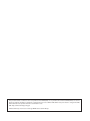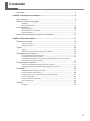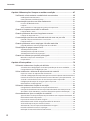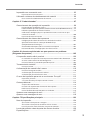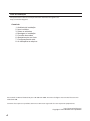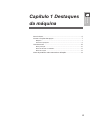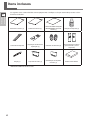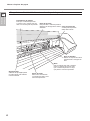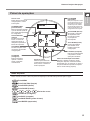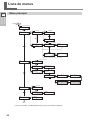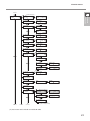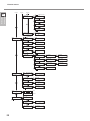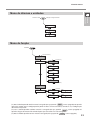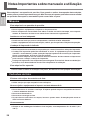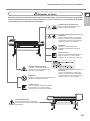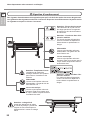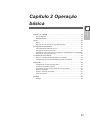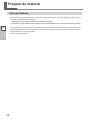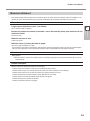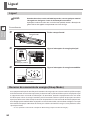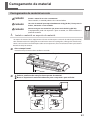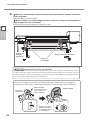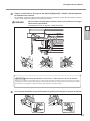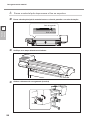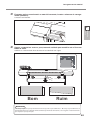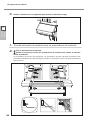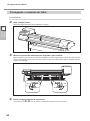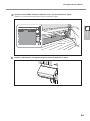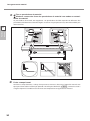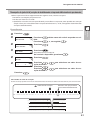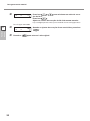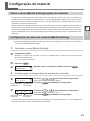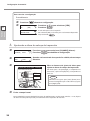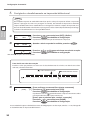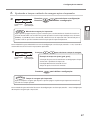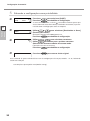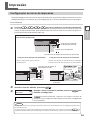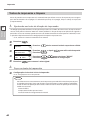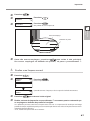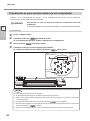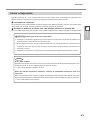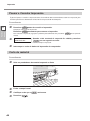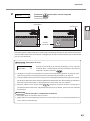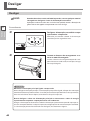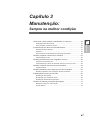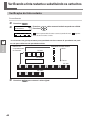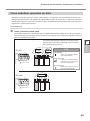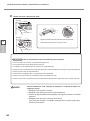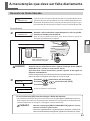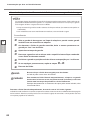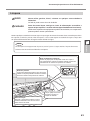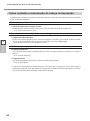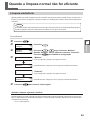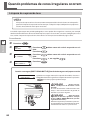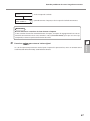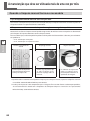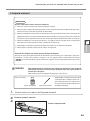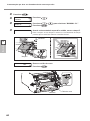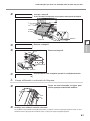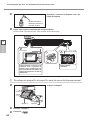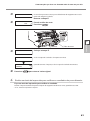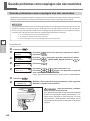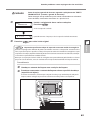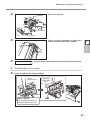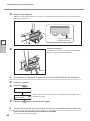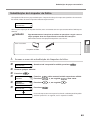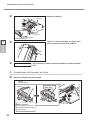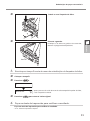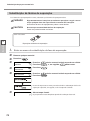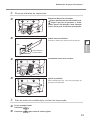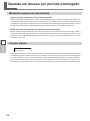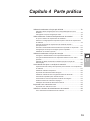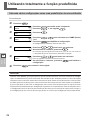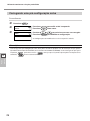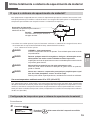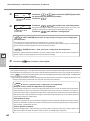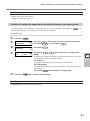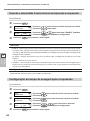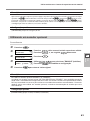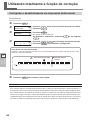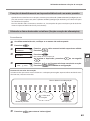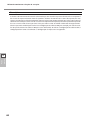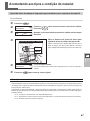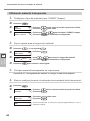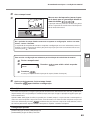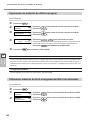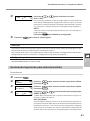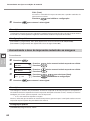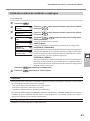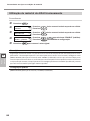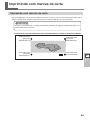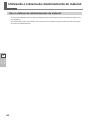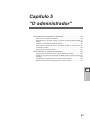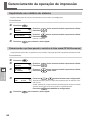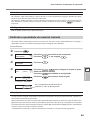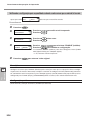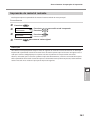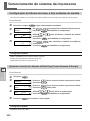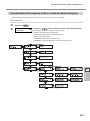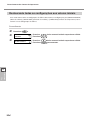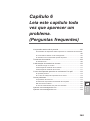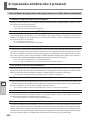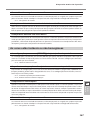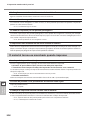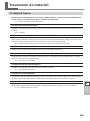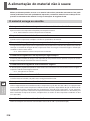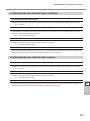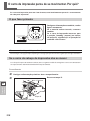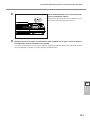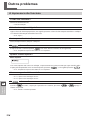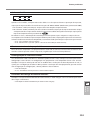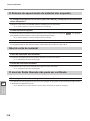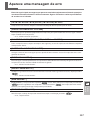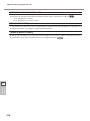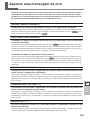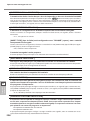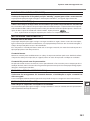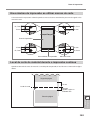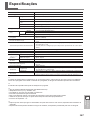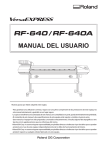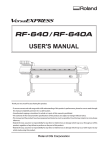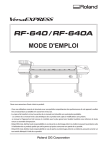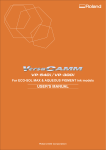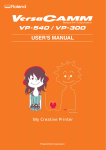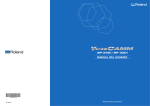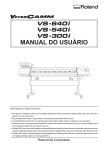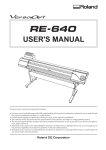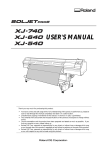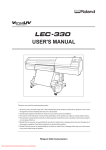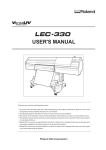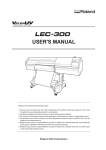Download Descarrega o Manual do usuário
Transcript
MANUAL DO USUÁRIO Muito obrigado por adquirir este produto. - Para garantir a utilização correta e segura, com completo entendimento do funcionamento deste produto, leia todo o manual e guarde-o em um local seguro. - São proibidas transcrições e cópias (totais ou parciais) não-autorizadas deste manual. - O conteúdo deste manual de operações e suas especificações estão sujeitos a alterações sem aviso prévio. - Este manual de operações e o produto foram preparados e testados da melhor forma possível. Caso você encontre qualquer erro na impressão ou falha técnica, por favor, avise-nos. - A Roland DG Corp. não se responsabiliza por quaisquer perdas ou danos, diretos ou indiretos, que possam ocorrer com o uso deste produto, exceto falhas de operação da parte deste produto. - A Roland DG Corp. não assume qualquer responsabilidade por perdas ou danos diretos ou indiretos que possam ocorrer com qualquer artigo criado com este equipamento. Este produto utiliza os softwares de Licença Pública Geral GNU (GPL) / Licença Pública Geral Restrita GNU (LGPL). Você tem o direito de adquirir, modificar e distribuir o código fonte para este software GPL/LGPL. Você pode obter o código fonte GPL/ LGPL utilizado neste produto fazendo o download no site: URL: http://www.rolanddg.com/gpl/ A Roland DG Corp. licenciou a tecnologia MMP através do TPL Group. Conteúdo Conteúdo......................................................................................................... 1 Capítulo 1 Destaques da máquina....................................................................... 5 Itens inclusos.................................................................................................. 6 Nomes e funções das peças........................................................................... 7 Máquina.................................................................................................................................................. 7 Painel de operações .......................................................................................................................... 9 Lista de menus ............................................................................................. 10 Menu principal...................................................................................................................................10 Menu de idiomas e unidades........................................................................................................13 Menu de função ................................................................................................................................13 Notas Importantes sobre manuseio e utilização........................................... 14 Capítulo 2 Operação básica................................................................................ 17 Preparo do material ...................................................................................... 18 Tipo de material ................................................................................................................................18 Material utilizável .............................................................................................................................19 Ligue!............................................................................................................ 20 Ligue!.....................................................................................................................................................20 Recurso de economia de energia (Sleep Mode)....................................................................20 Carregamento de material............................................................................ 21 Carregamento de material em rolo ...........................................................................................21 Carregando o material em folha .................................................................................................28 Desempenho do ajuste inicial (correção do desalinhamento na impressão bidirecional mais precisamente) .................................................................................................31 Configuração do material.............................................................................. 33 Sobre o menu [Media Setting] (ajuste de material)..............................................................33 Configuração do menu [Media Setting] (ajuste de material)............................................33 Impressão..................................................................................................... 39 Configuração do início da impressão ........................................................................................39 Testes de impressão e limpeza ....................................................................................................40 Preparando-se para receber dados de um computador ....................................................42 Iniciar a impressão............................................................................................................................43 Pausar e Cancelar Impressão.........................................................................................................44 Corte de material ..............................................................................................................................44 Desligar ........................................................................................................ 46 Desligar ................................................................................................................................................46 1 Conteúdo Capítulo 3 Manutenção: Sempre na melhor condição..................................... 47 Verificando a tinta restante e substituindo os cartuchos .............................. 48 Verificação da Tinta Restante........................................................................................................48 Como substituir cartuchos de tinta............................................................................................49 A manutenção que deve ser feita diariamente.............................................. 51 Descarte do fluido liberado...........................................................................................................51 Limpeza.................................................................................................................................................53 Sobre cuidados e manutenção das cabeças de impressão................................................54 Quando a limpeza normal não for eficiente ................................................. 55 Limpeza Média / Forte.....................................................................................................................55 Quando problemas de cores irregulares ocorrem ........................................ 56 Limpeza de supressão leve............................................................................................................56 A manutenção que deve ser efetuada mais de uma vez por mês ............... 58 Quando a limpeza manual torna-se necessária.....................................................................58 Limpeza manual................................................................................................................................59 Quando problemas como respingos não são resolvidos ............................. 64 Quando problemas como respingos não são resolvidos...................................................64 Substituição de peças consumíveis.............................................................. 66 Substituição do limpador ..............................................................................................................66 Substituição do Limpador de Feltro...........................................................................................69 Substituição da lâmina de separação........................................................................................72 Quando em desuso por período prolongado ............................................... 74 Mantenha sempre em manutenção ..........................................................................................74 Função alarme ...................................................................................................................................74 Capítulo 4 Parte prática....................................................................................... 75 Utilizando totalmente a função pré-definida ................................................. 76 Salvando várias configurações como uma predefinição de nome atribuído..............76 Carregando uma pré-configuração salva ................................................................................78 Utilize totalmente o sistema de aquecimento de material ............................ 79 O que é o sistema de aquecimento de material?..................................................................79 Fazendo a configuração da temperatura para o sistema de aquecimento de material .79 Controle do sistema de aquecimento de material durante o pré-aquecimento ......81 Secando a extremidade traseira da área de impressão no aquecedor..........................82 Configuração do tempo de secagem após a impressão.....................................................82 Utilizando um secador opcional .................................................................................................83 Utilizando totalmente a função de correção ................................................. 84 Corrigindo o desalinhamento em impressão bidirecional.................................................84 Correção de desalinhamento em impressão bidirecional com maior precisão.........85 Aliviando as faixas horizontais e similares (função correção de alimentação)...........85 Acomodando aos tipos e condição do material ........................................... 87 Ajuste da altura da cabeça de impressão para combinar com a espessura do material ...87 Utilizando material transparente.................................................................................................88 Impressão de material de difícil secagem ...............................................................................90 Utilizando material de fácil enrugamento difícil de alimentar.........................................90 Acelerando impressão para material estreito.........................................................................91 Aumentando a área de impressão reduzindo as margens.................................................92 Evitando resíduo de material e respingos ...............................................................................93 Utilização de material de difícil tracionamento.....................................................................94 2 Conteúdo Impressão com marcas de corte .................................................................. 95 Impressão com marcas de corte..................................................................................................95 Utilizando o sistema de rebobinamento de material .................................... 96 Use o sistema de rebobinamento de material .......................................................................96 Capítulo 5 “O administrador”............................................................................. 97 Gerenciamento da operação de impressão ................................................. 98 Imprimindo um relatório do sistema ........................................................................................98 Determinando o que fazer quando o cartucho de tinta acaba (RF-640A somente).........98 Exibindo a quantidade de material restante...........................................................................99 Verificando a configuração para a quantidade restante a cada vez em que o material é trocado...................................................................................................................... 100 Impressão do material restante ............................................................................................... 101 Gerenciamento do sistema da impressora................................................. 102 Configuração do idioma do menu e das unidades de medida .................................... 102 Ajustando o Intervalo até a Ativação do Modo Sleep (Função Economia de Energia).................................................................................................. 102 Visualizando informações sobre o sistema desta máquina ........................................... 103 Restaurando todas as configurações aos valores iniciais................................................ 104 Capítulo 6 Leia este capítulo toda vez que aparecer um problema. (Perguntas frequentes) .................................................................................... 105 A impressão atrativa não é possível........................................................... 106 Os resultados de impressão estão imprecisos ou contêm linhas horizontais ......... 106 As cores estão instáveis ou não-homogêneas..................................................................... 107 O material tornou-se manchado quando impresso ......................................................... 108 Travamento do material! ............................................................................ 109 O material travou............................................................................................................................ 109 A alimentação do material não é suave ..................................................... 110 O material enruga ou encolhe................................................................................................... 110 A alimentação do material não é retilínea ........................................................................... 111 A alimentação do material não é suave................................................................................. 111 O carro de impressão param de se movimentar. Por quê? ....................... 112 O que fazer primeiro .................................................................................................................... 112 Se o carro da cabeça de impressão não se mover.............................................................. 112 Outros problemas........................................................................................ 114 A impressora não funciona ........................................................................................................ 114 O Sistema de aquecimento de material não esquenta.................................................... 116 Não há corte de material............................................................................................................. 116 O nível de fluido liberado não pode ser verificado............................................................ 116 Aparece uma mensagem de erro................................................................ 117 Aparece uma mensagem de erro ............................................................... 119 Capítulo 7 Especificações principais.............................................................. 123 Área de impressão ..................................................................................... 124 Área máxima de impressão e margens.................................................................................. 124 Área máxima de impressão ao utilizar marcas de corte................................................... 125 Local de corte do material durante a impressão contínua.............................................. 125 Locais da potência e das etiquetas do número de série............................. 126 Especificações............................................................................................ 127 3 Guia de instalação Você pode obter o Guia de Instalação fazendo o download do seguinte site. http://www.rolanddg.com/ Conteúdo 1. Ambiente de instalação 2. Itens incluídos 3. Sobre os símbolos 4. Montagem e instalação 5. Conexão dos cabos 6. Abastecimento com tinta 7. Configurações de rede 8. Ao transportar a máquina Este manual é o Manual do Usuário para o RF-640 e RF-640A. A maioria das figuras neste manual descrevem o modelo RF-640. Os nomes das empresas e produtos são marcas comerciais registradas de seus respectivos proprietários. http://www.rolanddg.com/ Copyright © 2014 Roland DG Corporation 4 1 Itens inclusos.........................................................................................6 Nomes e funções das peças.................................................................7 Máquina........................................................................................................ 7 Painel de operações .................................................................................... 9 Lista de menus ....................................................................................10 Menu principal............................................................................................. 10 Menu de idiomas e unidades...................................................................... 13 Menu de função ......................................................................................... 13 Notas Importantes sobre manuseio e utilização..................................14 5 Destaques da máquina Capítulo 1 Destaques da máquina Itens inclusos Os seguintes itens estão embalados com o equipamento. Certifique-se de que estão todos presentes e devidamente verificados. da máquina Destaques 1 Manual do usuário (1) Leia Este Primeiro (1). *GUIA DE MANUTENÇÃO IMPRESSORA JATO DE TINTA (1) Cotonetes de limpeza Reposição da lâmina de separação (1) Garrafas de descarte (2) Prendedores de material (para a direita e para a esquerda) Pinças (1) Limpador de feltro (1) Substituição do limpador de feltro (1) Roland Versa Works *Modelo RF-640A não inclui os itens. 6 *Solução de limpeza (1) Nomes e funções das peças Máquina 1 Compartimentos dos cartuchos Aqui é o local onde os cartuchos são instalados. Tampa E Você a removerá quando realizar a manutenção do equipamento. Tampa frontal Mantenha esta tampa fechada exceto quando necessário carregar material. Painel de operações P. 9, "Painel de operações " Tampa D Você a removerá quando realizar a manutenção do equipamento. Garrafa de descarte Alavanca de carregamento (frontal) Você a opera quando carrega o material. Traseiro LED de status Indica o status do recurso de rede da máquina. Acende em verde quando o status é normal. Conector Isto é aplicado quando você estiver utilizando o sistema de rebobinamento do material disponível separadamente. Eixo LED de atividade Pisca a luz amarela enquanto os dados estão sendo recebidos a partir da rede. Chave de alimentação primária Conector elétrico Conector Ethernet Ele é usado para conectar a máquina em uma rede. Suporte de material Alavanca de carregamento (traseira) Você a opera quando carrega o material. 7 Destaques da máquina Dianteiro Nomes e funções das peças Tampa interna dianteira / Limite externo da cabeça de impressão da máquina Destaques 1 Prendedores de material Evita que o material fique solto e previne que o mesmo entre em atrito com a cabeça de impressão. Rolos de pressão Eles prendem o material quando a alavanca de carregamento estiver Carro de impressão abaixada. A cabeça de impressão estão dentro deste. Dryer ou Secador Possui um aquecedor interno para acelerar a secagem da tinta. Mesa Este é o trajeto pelo qual o material passa. O sistema de sucção evita que o material fique solto e é aqui que passa o carro de impressão. Guia da lâmina A lâmina de separação passa por ela quando você realiza o corte do material. 8 Rolos de tração Estes rolos movimentam o material para trás e para frente da impressora. Nomes e funções das peças Painel de operações 1 Luz BASE POINT (ponto de base) Esta luz acenderá quando o ponto de base (local de início-saída da impressão) for configurado. Tecla FUNCTION (função) Pressione-a quando inserir um menu de ajuste para limpar a cabeça de impressão e testes de impressão. Tecla PAUSE (Pausar) Isto pausa a operação de impressão. Esta luz acende quando a operação for interrompida. Tecla ENTER (entrar) Você pode utilizá-la para tarefas como habilitar valores de configuração. Tecla MENU Pressione-a para entrar nos menus de diversas configurações. Luz SETUP (configurar) Esta luz acenderá quando o material estiver carregado corretamente. Luz BUSY (Ocupado) Esta luz acende durante a impressão e outras operações similares. Teclas do cursor Utilize-as para selecionar configurações para itens do menu, mover o material e outras operações. Chave de alimentação secundária Este liga e desliga a máquina. (Para desligar a máquina, mantenha o botão pressionado por um segundo ou mais). A luz pisca lentamente quando a máquina está no modo "sleep" (espera). Notas do painel Neste manual, as teclas e luzes no painel de operações são indicadas pela ilustração a seguir. Tecla MENU Tecla FUNCTION (função) Tecla ENTER (Entrar) Tecla PAUSE (Pausar) Teclas do cursor Luz SETUP (configurar) Luz BUSY (ocupado) Luz BASE POINT (ponto de base) Luz HEATER (aquecedor) 9 Destaques Esta pisca enquanto o sistema de aquecimento do material estiver esquentando, mudando para um estado de iluminação permanente quando a temperatura préconfigurada for alcançada. da máquina Luz HEATER (aquecedor) Tela do visor Exibe diversos menus de configurações e outras informações. Lista de menus Menu principal da máquina Destaques 1 Press To [SHEET REMAIN] MENU MEDIA SETTING To [NAME8] To [SAVE] MENU PRESET PRESET LOAD LOAD NAME1 LOAD NAME8 To [NAME1] To [NAME8] PRESET SAVE SAVE NAME1 SET NAME NAME1 SAVE NAME8 SET NAME NAME8 To [LOAD] To [NAME1] To [DETAIL SETTING] MENU ADJUST BI-DIR. ADJUST BI-DIR. TEST PRINT ADJUST BI-DIR. SIMPLE SETTING SIMPLE SETTING 0 0 ADJUST BI-DIR. DETAIL SETTING DETAIL SETTING TEST PRINT To [SETTING] To [TEST PRINT] DETAIL SETTING SETTING NO. - 15 1 NO. - 20 2 NO. - 15 3 NO. - 20 4 5 NO. - 20 6 NO. - 15 7 NO. - 20 8 To [TEST PRINT] NO. - 15 (*1) To [SETTING] MENU CALIBRATION CALIBRATION TEST PRINT CALIBRATION SETTING SETTING +0.10% -0.10% To [TEST PRINT] MENU HEAD HEIGHT HEAD HEIGHT HIGH HIGH Continue (*1) Este menu não é exibido quando tinta a base de solvente é utilizada. 10 Lista de menus Continued 1 To [TEST PRINT POS] SHEET TYPE OPAQUE OPAQUE SUB MENU SHEET WIDTH SHEET WIDTH 1625mm 1625mm SUB MENU SHEET POS. SHEET POS. SAVE To [CANCEL] SHEET POS. CANCEL To [SAVE] SUB MENU SIDE MARGIN SIDE MARGIN 10mm 10mm SUB MENU SCAN INTERVAL SCAN INTERVAL OFF 1.0 sec SUB MENU VACUUM POWER VACUUM POWER AUTO 20% SUB MENU FULL WIDTH S FULL WIDTH S FULL OFF SUB MENU PEROPDIC CL. PEROPDIC CL. NONE To [INTERVAL (TIME)] INK CONTROL PAGE INK CONTROL INTERVAL (JOB) INTERVAL (JOB) 10 min 990 min INK CONTROL INTERVAL (TIME) INTERVAL (TIME) 10 min 990 min To [NONE] SUB MENU MEDIA RELEASE MEDIA RELEASE DISABLE ENABLE SUB MENU FACTORY DEFAULT SUB MENU SLEEP INTERVAL 15 min SLEEP INTERVAL 15 min SUB MENU SYSTEM REPORT To [LIGHT CHOKE CL.] SUB MENU INK CONTROL INK CONTROL EMPTY MODE EMPTY MODE STOP CONT. (*1) INK CONTROL SUPER CL. SUPER CL. M Y C K INK CONTROL LIGHT CHOKE CL. To [SUPER CL.] (RF-640) To [EMPTY MODE] (RF-640A) Continued Continued Continued (*1) Este menu não é exibido no modelo RF-640. 11 Destaques SUB MENU SHEET TYPE da máquina MENU SUB MENU Lista de menus Continued Continued Continued To [DRAIN BOTTLE] SUB MENU MAINTENANCE da máquina Destaques 1 MAINTENANCE REPLACE WIPER MAINTENANCE REPLACE FELT MAINTENANCE REPLACE KNIFE MAINTENANCE DRAIN BOTTLE To [REPLACE WIPER] TEST PRINT POS FEED SCAN SUB MENU TEST PRINT POS To [SHEET TYPE] To [NETWORK] MENU SYSTEM INFO. SYSTEM INFO. MODEL MODEL RF-XXX SYSTEM INFO. SERIAL NO. SERIAL NO. ZS00001 SYSTEM INFO. INK INK E-SOL MAX2 xxxxx SYSTEM INFO. FIRMWARE FIRMWARE Ver. x. xx SYSTEM INFO. NETWORK NETWORK IP ADDRESS IP ADDRESS 255 . 255 . 255 . 255 IP ADDRESS 255 . 255 . 255 . 255 NETWORK SUBNET MASK SUBNET MASK 255 . 255 . 255 . 255 SUBNET MASK 255 . 255 . 255 . 255 NETWORK GATEWAY ADDR. GATEWAY ADDR. 255 . 255 . 255 . 255 GATEWAY ADDR. 255 . 255 . 255 . 255 NETWORK MAC ADDRESS MAC ADDRESS 000086148C5F To [MAC ADDRESS] To [MODEL] To [IP ADDRESS] To [DRYING TIME] MENU HEATER MENU HEATER MENU FEED FOR DRY FEED FOR DRY ENABLE DISABLE HEATER MENU PREHEATING PREHEATING MENU 30°C HEATER MENU OPTION DRYER OPTION DRYER DISABLE ENABLE HEATER MENU DRYING TIME DRYING TIME 10 min 10 min To [FEED FOR DRY] MENU INK REMAINING 1 5 2 6 3 7 4 8 1 2 3 4 RF-640 RF-640A To [AUTO DISPLAY] MENU SHEET REMAIN SHEET REMAIN PRINT MEMO To [MEDIA SETTING] SHEET REMAIN SET LENGTH SET LENGTH 25.0 m 25.0 m SHEET REMAIN AUTO DISPLAY AUTO DISPLAY DISABLE DISABLE To [PRINT MEMO] 12 Lista de menus Menu de idiomas e unidades para ligar a energia secundária. MENU LANGUAGE ENGLISH LENGTH UNIT mm INCH TEMP. UNIT °C °F Menu de função Pressione To [HEATER CONFIG] FUNCTION BASE POINT (*1) To [MANUAL CL.] FUNCTION CLEANING CLEANING TEST PRINT CLEANING NORMAL CL. CLEANING MEDIUM CL. CLEANING POWERFUL CL. CLEANING MANUAL CL. (*2) To [TEST PRINT] FUNCTION SHEET CUT (*3) To [DRYER] FUNCTION HEATER CONFIG HEATER CONFIG PRINT 35 C PRINT 30 C 30 C DRYER 40 C 40 C To [BASE POINT] HEATER CONFIG DRYER 40 C To [PRINT] (*1) Não é exibido quando não há material carregado (ou seja, quando estiver apagado) ou quando não estiver pronto para a configuração do ponto de base. Para mais detalhes, consulte P. 39, "Configuração do início da impressão " (*2) este é exibido quando nenhum material é carregado (ou seja, quando estiver apagado) ou quando a largura do material for exibido depois que o material tiver sido carregado. (*3) Não é exibido quando não tiver material carregado (ou seja, quando estiver apagado). 13 Destaques da máquina Pressione a tecla 1 Notas Importantes sobre manuseio e utilização da máquina Destaques 1 Esta máquina é um aparelho de precisão. Para garantir o melhor desempenho desta máquina, atente para os pontos importantes a seguir. Não observar tais pontos pode não somente resultar em perda de desempenho, mas também pode causar falha ou pane. Máquina Esta máquina é um aparelho de precisão. Nunca sujeite o equipamento a impacto ou força excessiva. Nunca coloque sem necessidade suas mãos ou dedos no interior da tampa, nos compartimentos de cartuchos de tinta ou em outras áreas internas do equipamento. Instale em um local adequado. Instale em um local que possua a temperatura e umidade relativa adequadas. Instale o equipamento em um local tranquilo, estável, que forneça boas condições de operação. A cabeça de impressão é delicada. Nunca toque desnecessariamente ou permita que o material arranhe a cabeça de impressão. A cabeça de impressão pode ficar danificada se secar. O equipamento previne automaticamente o ressecamento, porém operação imprópria pode tornar essa função inoperante. Opere-o corretamente, de acordo com este manual. Nunca deixe a máquina com um cartucho de tinta removido. A tinta restante na impressora pode ressecar e entupir a cabeça de impressão. A cabeça de impressão é um componete que se desgasta. É necessário efetuar a substituição periódica, ela é determinada de acordo com a frequência de utilização. Esta máquina fica aquecida. Nunca cubra os tubos de ventilação com panos, fita adesiva ou com qualquer outro objeto. Cartuchos de tinta Existem vários tipos de cartuchos de tinta. Utilize um tipo que seja compatível com a máquina. Nunca sujeite o equipamento a impacto ou tente desmontá-lo. Nunca derrube-o ou sacuda-o com força. O impacto poderá romper o compartimento interno e causar vazamento de tinta. Nunca tente desmontá-lo. Nunca tente recarregar a tinta. Se cair tinta em suas mãos ou roupas, lave-as o quanto antes. A remoção pode tornar-se difícil se houver demora. Armazenamento Guarde-os em embalagem fechada em local arejado, com temperaturas de -20 a 40˚C (-4 a 104˚F). 14 Notas Importantes sobre manuseio e utilização 1 Etiquetas de Aviso Cuidado: Movimento do carro de impressão O carro de impressão, no interior da tampa, se movem em alta velocidade e representa um risco. Nunca coloque a mão ou dedos no vão existente. Inflamável A tinta e o líquido liberado são inflamáveis. Mantenha-os longe de chamas. A tinta é tóxica A tinta e o líquido drenado são tóxicos. Evite contato com o corpo. Utilize somente em uma área bem ventilada. Cuidado: Alta temperatura A mesa e o aquecedor tornam-se quentes. Tome cuidado para evitar incêndio ou queimaduras. Inflamável A tinta e o líquido liberado são inflamáveis. Mantenha-os longe de chamas. Cuidado: Movimento do carro de impressão O carro de impressão, no interior da tampa, se movem em alta velocidade e representa um risco. Nunca coloque a mão ou dedos no vão existente. A tinta é tóxica A tinta e o líquido drenado são tóxicos. Evite contato com o corpo. Utilize somente em uma área bem ventilada. Cuidado: Alta tensão A remoção da tampa poderá causar risco de choque ou eletrocussão devido à alta tensão. 15 Destaques Cuidado: Risco de perfuração Tenha cuidado para não prender os dedos ao fechar as tampas. da máquina Etiquetas de aviso são afixadas para identificar claramente quais são as áreas de perigo. O significado dessas etiquetas está descrito a seguir: Respeite os avisos. Além disso, nunca remova as etiquetas ou permita que seu conteúdo fique ininteligível. Notas Importantes sobre manuseio e utilização da máquina Destaques 1 Vignettes d'avertissement Des vignettes d'avertissement sont apposées pour qu'il soit facile de repérer les zones dangereuses. La signification des vignettes est donnée ci-dessous. Respecter les avertissements. Ne jamais retirer les vignettes et ne pas les laisser s'encrasser. Attention : Risque de pincement Faire attention de ne pas coincer les doigts pendant le chargement du support ou lors de la fermeture du couvercle. Attention : Chariot de têtes d'impression mobiles Les chariot de têtes d'impression sous le couvercle se déplacent à haute vitesse et représentent un danger. Inflammable L'encre et les liquides usés sont inflammables. Les garder loin de toute flamme nue. L'encre est toxique L'encre et les liquides usés sont toxiques. Éviter tout contact avec le corps. Utiliser uniquement dans un endroit bien aéré. Attention : Température élevée La platine et la surface de séchage chauffent. Être prudent pour éviter un incendie ou des brûlures. Inflammable L'encre et les liquides usés sont inflammables. Les garder loin de toute flamme nue. L'encre est toxique L'encre et les liquides usés sont toxiques. Éviter tout contact avec le corps. Utiliser uniquement dans un endroit bien aéré. Attention : voltage élevé Il peut être dangereux de retirer le couvercle puisqu’il y aurait des risques de chocs électriques ou d’électrocution à cause du voltage élevé. 16 Attention : Chariot de têtes d'impression mobiles Les chariot de têtes d'impression sous le couvercle se déplacent à haute vitesse et représentent un danger. Capítulo 2 Operação básica 2 Ligue!...................................................................................................20 Ligue!.......................................................................................................... 20 Recurso de economia de energia (Sleep Mode)........................................ 20 Carregamento de material...................................................................21 Carregamento de material em rolo ............................................................ 21 Carregando o material em folha ................................................................ 28 Desempenho do ajuste inicial (correção do desalinhamento na impressão bidirecional mais precisamente) ................................................................ 31 Configuração do material.....................................................................33 Sobre o menu [Media Setting] (ajuste de material)..................................... 33 Configuração do menu [Media Setting] (ajuste de material)....................... 33 Impressão............................................................................................39 Configuração do início da impressão ......................................................... 39 Testes de impressão e limpeza .................................................................. 40 Preparando-se para receber dados de um computador ............................ 42 Iniciar a impressão...................................................................................... 43 Pausar e Cancelar Impressão.................................................................... 44 Corte de material ....................................................................................... 44 Desligar ...............................................................................................46 Desligar ...................................................................................................... 46 17 Operação Tipo de material ......................................................................................... 18 Material utilizável ....................................................................................... 19 básica Preparo do material ............................................................................18 Preparo do material Tipo de material Neste manual, o papel utilizado para a impressão é chamado “material”. Há os dois seguintes tipos principais de materiais utilizados nesta máquina. Material em rolo: Material enrolado em um tubo de papel Material em folha: Material não enrolado em um tubo de papel como o material de tamanho padrão Vários tipos de qualidade de material em rolo e folha são selecionáveis de acordo com a sua finalidade. Para informações detalhadas sobre cada material, entre em contato com o seu fornecedor. Os materiais também estão disponíveis no seguinte website. http://www.rolanddg.com/ básica Operação 2 18 Preparo do material Material utilizável Este equipamento pode não imprimir em todos os tipos de material. Ao selecionar o material, certifique-se de efetuar um teste antecipadamente para garantir a obtenção do resultado satisfatório de impressão. Tamanho Largura (para material em rolos e em folhas) 2 259 a 1.625 mm (10,2 a 64 pol.) Diâmetro externo do rolo 210 mm (8,3 pol.) Diâmetro interno (núcleo) do tubo de papel 76,2 mm (3 pol.) ou 50,8 mm (2 pol.) *Para utilizar o material de 2 polegadas, as flanges dos materiais opcionais são necessárias. Para informações sobre os itens opcionais, entre em contato com um representante Roland. DG Corp ou conosco. Peso do rolo 40 kg (88 lbs) *Quando utilizar o sistema de recolhimento, as condições dependem do material utilizável do sistema de recolhimento. Outras condições Materiais como os abaixo não podem ser utilizados. Material cuja extremidade esteja presa ao tubo de papel (centro). Material que esteja severamente torcido ou tenha uma forte tendência de embaraço Material que não resista ao calor do sistema de aquecimento de material Material cujo tubo de papel (centro) esteja dobrado ou amassado Material que ceda sob seu próprio peso quando carregado Material com perda de firmeza do rolo Material enrolado de forma irregular 19 Operação 1,0 mm (39 mil) básica Espessura máxima do material (incluindo o verso do material) (tanto para material em rolo quanto em folha) Ligue! Ligue! AVISO Procedimento básica Operação 2 Quando não estiver sendo realizada impressão, remova qualquer material carregado ou desligue a chave de alimentação secundária. Aplicação contínua de calor em um único local poderá causar a liberação de gases tóxicos dos papéis ou apresentar um risco de fogo. Tampa frontal Feche a tampa frontal. Ligue o interruptor de energia principal. Chave de alimentação primária Ligue o interruptor de energia secundária. Chave de alimentação secundária Recurso de economia de energia (Sleep Mode) Este equipamento dispõe de uma função de economia de energia que entra em um modo “sleep” (hibernação) de baixo consumo em intervalos inoperantes predeterminados. O padrão de fábrica para o tempo após o qual o equipamento entra em modo de hibernação é de 30 minutos. Quando o equipamento estiver em modo de hibernação, a chave de energia secundária piscará lentamente. Utilizar o painel de operações ou realizar operações como enviar dados de impressão de um computador irá restaurar o modo normal do equipamento. Esta configuração de modo de hibernação pode ser alterada. Entretanto, recomendamos configurar a ativação do modo hibernação para 30 minutos ou menos para reduzir o consumo de energia e evitar problemas como superaquecimento. P. 102, "Ajustando o Intervalo até a Ativação do Modo Sleep (Função Economia de Energia) " 20 Carregamento de material Carregamento de material em rolo CUIDADO Um rolo de material pesa aproximadamente 40 kg (88 lbs). Para prevenir lesões, manuseie-o com cuidado. CUIDADO Nunca carregue com materiais que pesem mais de 40 kg (88 lbs). O equipamento pode não suportar o peso e tombar, ou ainda ocasionar a queda do material. Instale o material no suporte de material. *O suporte de material deste equipamento é de uso exclusivo para o material de tubo de papel (núcleo) com diâmetro interno de 3 polegadas. Para utilizar o material de 2 polegadas, as flanges dos materiais opcionais são necessárias. Para informações sobre os itens opcionais, entre em contato com um representante Roland. DG Corp ou conosco. Abra a tampa frontal. mantenha tampa dianteira aberta conforme instruído. Tampa frontal Solte os parafusos de retenção dos suportes de material. Mova os suportes de material totalmente para a esquerda e para a direita. 21 2 Operação Instale o material em rolo corretamente. Caso contrário, o material poderá cair e causar lesões. básica 1. CUIDADO Carregamento de material Encaixe o tubo de papel (centro) na tampa da extremidade do suporte de material [Left] (esquerdo). Não fixe o suporte de material agora. Mova o suporte de material [Right] (direito) e encaixe a tampa da extremidade no tubo de papel (núcleo) do material. Encaixe com firmeza para impedir que o material se solte. básica Operação 2 Suporte de material [Esquerdo] Suporte de material [Direito] Tampa de extremidade IMPORTANTE! Instale de acordo com os procedimentos. Carregue o material enquanto o suporte esquerdo estiver posicionado próximo da extremidade do material, conforme mostrado na figura. Além disso, nunca fixe o suporte de material no lugar antes de carregar o material. Carregar o material sem executar estes passos na sequência correta pode impossibilitar a alimentação de material suave ou produzir resultados de impressão insatisfatórios. Como usar as flanges de material para o tubo de papel com diâmetro interno de 2 polegadas * As flanges de material para o tubo de papel com diâmetro de 2 polegadas são itens opcionais. Tampa de extremidade Acione a trava. Se for difícil acionar, use um alicate ou outra ferramenta. Insira a trava. Alinhe as estrias e os encaixes. Flanges de material para tubo de papel com diâmetro interno de 2 polegadas. 22 Carregamento de material Segure o lado externo do suporte de material [Esquerdo] e alinhe a borda esquerda do material com a marca. Ao selecionar a posição, segure os dois lados do suporte de material a partir do lado externo e mova o mesmo. Não segure diretamente no material para mover. CUIDADO Nunca realize esta operação enquanto estiver com as mãos em um lugar diferente do especificado. O material pode cair do suporte, causando lesões. 2 IMPORTANTE! Nessa etapa para finalizar, escolha entre o lado esquerdo e direito do material. Depois de concluído este procedimento, se ao fixar o lado esquerdo ou direito, ambos não tenham se encaixado corretamente aos rolos, repita o procedimento. A qualidade de impressão é afetada devido à alimentação inclinada do material, se você segurar o material somente para reajustar a posição forçada. Fixe o suporte de material ao apertar levemente os parafusos de retenção do suporte de material. 23 Operação básica Marca Carregamento de material 2. Passe o material pela impressora e fixe os suportes. Passe a borda principal do material entre os rolos de pressão e os rolos de tração. Rolo de pressão Rolo de tração básica Operação 2 24 Verifique se a tampa dianteira está aberta. Abaixe a alavanca de carregamento (traseira) Carregamento de material Enquanto estiver pressionando o material levemente, levante a alavanca de carregamento (dianteira) O material será liberado. 2 Segure o material no centro e puxe, tomando cuidado para mantê-lo reto e firme em todas as áreas. Confirme se a extremidade direita do material está alinhada com a guia. Bom Ruim IMPORTANTE! Caso deseje reajustar a posição do material nesta etapa, volte ao procedimento 1.- e refaça os procedimentos. A qualidade de impressão é afetada devido à alimentação inclinada do material, se você segurar o material somente para reajustar a posição forçada. 25 Operação básica Carregamento de material Abaixe a alavanca de carregamento para manter o material no lugar. básica Operação 2 3. Prenda as bordas do material com os prendedores de material. Fixe os prendedores de material. Alinhe os centros dos furos dos prendedores de material com ambas as extremidades do material. Os prendedores do material são magnéticos e os prendedores do lado esquerdo são diferentes dos prendedores do lado direito. Consulte a figura e instale-os nas posições corretas, tomando cuidado para não misturá-los. 26 Carregamento de material Feche a tampa frontal. Ao fechar a tampa dianteira, a cabeça de impressão se movem e detectam a largura do material. Esta operação é chamada de inicialização. Quando a inicialização for concluída, permanecerá iluminada, e a dimensão da impressão será exibida na tela do visor. Isto completará o carregamento de material. IMPORTANTE! Remova quando não estiver usando o material em rolo. Se o material em rolo não estiver sendo utilizado por um longo período de tempo, o mesmo pode ceder. Isto causa uma baixa qualidade na impressão e erros do motor, sendo assim, certifique-se de remover e armazenar tal material quando este não estiver sendo utilizado 2 Operação básica 27 Carregamento de material Carregando o material em folha Procedimento Abra a tampa frontal. Mova os suportes do material para a esquerda e para a direita. Mantenha tampa dianteira aberta conforme instruído. básica Operação 2 28 Mova os suportes para um local onde não atrapalhem o material quando esta descer da traseira da máquina. Caso atrapalhem o material, remova-os com os eixos. Para informações sobre a remoção, consulte o "Guia de Instalação". Passe o material através da impressora. Procedimento 2 a de P. 24, "Passe o material pela impressora e fixe os suportes." Carregamento de material Alinhe a extremidade frontal do material com o local mostrado na figura. Confirme se a extremidade direita do material está alinhada à guia. 2 Abaixe a alavanca de carregamento para manter o material no lugar. 29 Operação básica Alinhar aqui Carregamento de material Fixe os prendedores de material. Alinhe os centros dos furos dos prendedores de material com ambas as extremidades do material. Os prendedores do material são magnéticos e os prendedores do lado esquerdo são diferentes dos prendedores do lado direito. Consulte a figura e instale-os nas posições corretas, tomando cuidado para não misturá-los. básica Operação 2 30 Feche a tampa frontal. Ao fechar a tampa dianteira, a cabeça de impressão se movem e detectam a largura do material. Esta operação é chamada de inicialização. Quando a inicialização é finalizada, permanece aceso e a largura imprimível é exibida na tela do visor. Isto completará o carregamento de material. Carregamento de material Desempenho do ajuste inicial (correção do desalinhamento na impressão bidirecional mais precisamente) Realize o ajuste inicial deste equipamento. Nos seguintes casos, execute este ajuste. Ao utilizar esta máquina pela primeira vez Ao alterar o material a ser usado Quando for necessária uma correção adicional para melhorar a impressão, como quando uma correção simples é feita para o desalinhamento na impressão bidirecional ( P. 84, "Corrigindo o desalinhamento em impressão bidirecional") Pressione . Pressione bida. Pressione várias vezes até a tela à esquerda ser exi- ADJUST BI-DIR DETAIL SETTING Pressione . DETAIL SETTING TEST PRINT Pressione . MENU ADJUST BI-DIR , e, em seguida Um padrão de teste é impresso. Ao concluir a impressão, pressione Pressione ADJUST BI-DIR SETTING NO.1 ‑ 6 Pressione . NO.2 ‑ 4 . Pressione reção de No.1. Pressione Pressione reção de No.2. . . para selecionar um valor de cor. para selecionar um valor de cor- Para decidir um valor de correção Escolha o valor que produza a menor taxa de desalinhamento de 2 linhas. Na dúvida entre dois números, selecione meio valor. = Valor atual de correção Escolha o valor que produza a menor taxa de desalinhamento. H1 NO.1 -20 -19 -18 -17 -16 -15 -14 -13 -12 -11 -10 -9 -8 -7 -6 -5 -4 -3 -2 -1 0 +1 +2 +3 +4 +5 +6 +7 +8 +9 +10 +11 +12 +13 +14 +15 +16 +17 +18 +19 +20 H1 NO.4 -20 -19 -18 -17 -16 -15 -14 -13 -12 -11 -10 -9 -8 -7 -6 -5 -4 -3 -2 -1 0 +1 +2 +3 +4 +5 +6 +7 +8 +9 +10 +11 +12 +13 +14 +15 +16 +17 +18 +19 +20 H1 NO.3 -20 -19 -18 -17 -16 -15 -14 -13 -12 -11 -10 -9 -8 -7 -6 -5 -4 -3 -2 -1 0 +1 +2 +3 +4 +5 +6 +7 +8 +9 +10 +11 +12 +13 +14 +15 +16 +17 +18 +19 +20 H1 NO.2 -20 -19 -18 -17 -16 -15 -14 -13 -12 -11 -10 -9 -8 -7 -6 -5 -4 -3 -2 -1 0 +1 +2 +3 +4 +5 +6 +7 +8 +9 +10 +11 +12 +13 +14 +15 +16 +17 +18 +19 +20 H1 NO.1 -20 -19 -18 -17 -16 -15 -14 -13 -12 -11 -10 -9 -8 -7 -6 -5 -4 -3 -2 -1 0 +1 +2 +3 +4 +5 +6 +7 +8 +9 +10 +11 +12 +13 +14 +15 +16 +17 +18 +19 +20 31 Operação 2 básica Procedimento Carregamento de material NO.3 +6 Pressione para selecionar um valor de correção de No.3. Pressione . Ajuste os valores de correção de No.4 da mesma maneira. NO.4 +4 Faça a configuração até o NO. 8 para o modelo de tinta com pigmentos à base de água na RF-640A. básica Operação 2 32 NO.3 +6 NO.4 +4 Pressione Quando os ajustes de correção forem concluídos, pressione . para retornar à tela original. Configuração do material Sobre o menu [Media Setting] (ajuste de material) Se qualquer configuração não for necessária para cada item de configuração, você pode ir para o próximo menu selecionando [NEXT] (Próximo). 1. Iniciando o menu [Media Setting]. Carregando material. Verifique se o material não está solto. Se estiver, as configurações de valores de correção abaixo não funcionarão perfeitamente. P. 21, "Carregamento de material" 2. Pressione MENU MEDIA SETTING Quando a tela à esquerda for exibida, pressione . Configuração da temperatura do aquecedor e secador PRINT HEATER 30 C 40 C Temperatura atual predefinida . DRYER OFF Temperatura a ser ajustada 45 C Temperatura atual Temperatura a predefinida ser ajustada Pressione para selecionar a temperatura. Temperatura recomendada: 40 °C (104 °F) Pressione Pressione para habilitar a configuração. para selecionar a temperatura. Temperatura recomendada: 45 °C (113 °F) Pressione para habilitar a configuração. Para o método de ajuste individual deste item de configuração e sua descrição, consulte P. 79, "Configuração da temperatura para o sistema de aquecimento de material ". 33 Operação Configuração do menu de material [Media Setting] 2 básica Para garantir o resultado ideal de acordo com o tipo e tamanho do material, vários itens de configuração são fornecidos nesta máquina. Esta máquina oferece o menu [Configuração da Material] que guia estas configurações no modo interativo. Usando este menu, é possível ajustar todas as configurações básicas apenas seguindo as instruções exibidas na tela. Como os detalhes da configuração podem ser armazenados como o menu pré-definido, é possível operar de maneira eficiente salvando os passos da configuração quando utilizar o mesmo tipo de material. Uma vez armazenadas as configurações básicas como pré-definidas, é possível fazer o ajuste de acordo com a necessidade. Os itens configurados através do menu [Configuração de Material] também podem ser configurados individualmente. Configuração do material Para cancelar a configuração Procedimento básica Operação 2 3. Pressione durante a configuração. QUIT SETTING? YES [NO] Pressione Pressione para selecionar [YES]. . MENU MEDIA SETTING A tela volta para a tela à esquerda. Ao selecionar [NO], a tela volta para a tela mostrada quando foi pressionado . Ajustando a altura da cabeça de impressão HEAD HGT LOW [CHANGE] NEXT Pressione Pressione HEAD HEIGHT HIGH LOW Quando a tela mostrada à esquerda for exibida, abra a tampa dianteira. Ajuste de altura da cabeça Mova firmemente até parar. Alto Baixo para selecionar [CHANGE] (Alterar). para habilitar a configuração. Mova a alavanca de ajuste de altura para ajustar a altura da cabeça de impressão. Ao mover para a direção [High], a campainha soa duas vezes, e para a direção [Low], a campainha soa uma vez. NOTA! Normalmente ajuste para [Low] (baixo). Para material enrugado e que se solta da mesa, ajuste para [High] (alto). Feche a tampa frontal. Para o método de ajuste individual deste item de configuração e sua descrição, consulte P. 87, "Ajuste da altura da cabeça de impressão para combinar com a espessura do material ". 34 Configuração do material 4. Faça a correção da posição da direção de alimentação (aliviar listras horizontais). NOTA! Direção de alimentação significa a direção de alimentação de material. Desempenhe o ajuste de correção para o material com antecedência porque as listras horizontais ocorrer mais possivelmente durante a impressão quando a distância de movimento do material muda subitamente dependendo da espessura do material. 2 Pressione Pressione para selecionar [SET] ((Definir). para habilitar a configuração. O padrão de teste da correção de alimentação é impresso. INPUT ADJ. VALUES CALIBRATION 0.10% -0.10% Valor atual de correção Quando a tela à esquerda for exibida, pressione Pressione Pressione Valor a ser ajustado . para selecionar um valor de correção. para habilitar a configuração. Para decidir um valor de correção Selecione o valor para tornar menor a distância e a sobreposição retangular superior/inferior. Na dúvida entre dois números, selecione meio valor. Menor distância e sobreposição = Valor atual de correção Sobreposição Distância presente REDO ADJ. ? YES [DONE] [Para confirmar novamente/Para ajustar novamente] Pressione para selecionar [YES]. Pressione para habilitar a configuração. O padrão de teste da correção de alimentação é impresso novamente. Volte para o procedimento e ajuste novamente. [Para ir para o próximo após concluir a correção] Pressione para selecionar [DONE]. Pressione para habilitar a configuração. Para o método de ajuste individual deste item de configuração e sua descrição, consulte P. 85, "Aliviando as faixas horizontais e similares (função correção de alimentação) ". 35 Operação CALIBRATION [SET] NEXT básica Configuração do material 5. Corrigindo o desalinhamento na impressão bidirecional NOTA! Esta máquina imprime no modo bidirecional (no qual a cabeça de impressão efetua a impressão durante a passagem de saída e na passagem de retorno). Este método de impressão é chamado "Impressão Bidirecional". Este método oferece a vantagem de reduzir os tempos de impressão, mas ocorrem desalinhamentos sutis durante as passagens de saída e retorno. O procedimento para corrigir e eliminar o desalinhamento é a "Correção Bidirecional". básica Operação 2 ADJUST BI-DIR [SET] NEXT Pressione Pressione para selecionar [SET] ((Definir). para habilitar a configuração. O padrão de teste da correção de bidirecional é impresso. INPUT ADJ. ADJUST BI-DIR 0 +6 VALUES Quando a tela à esquerda for exibida, pressione Pressione Pressione . para selecionar um valor de correção. para habilitar a configuração. Valor atual de correção Valor a ser ajustado Para decidir um valor de correção Escolha o valor que produza a menor taxa de desalinhamento de 2 linhas. Na dúvida entre dois números, selecione meio valor. = Valor atual de correção Desalinhamento mínimo -20 -19 -18 -17 -16 -15 -14 -13 -12 -11 -10 -9 -8 -7 -6 -5 -4 -3 -2 -1 0 +1 +2 +3 +4 +5 +6 +7 +8 +9 +10 +11 +12 +13 +14 +15 +16 +17 +18 +19 +20 REDO ADJ. ? YES [DONE] [Para confirmar novamente/Para ajustar novamente] Pressione para selecionar [YES]. Pressione para habilitar a configuração. O padrão de teste de correção bidirecional é impresso novamente. Volte para o procedimento e ajuste novamente. [Para ir para o próximo após concluir a correção] Pressione para selecionar [DONE]. Pressione para habilitar a configuração. Para o método de ajuste individual deste item de configuração e sua descrição, consulte P. 84, "Corrigindo o desalinhamento em impressão bidirecional ". 36 Configuração do material 6. Ajustando o tempo e método de secagem após a impressão FEED FOR DRY DISABLE ENABLE Configuração atual Pressione Pressione para selecionar a configuração. para habilitar a configuração. Configuração após alteração 2 Método de secagem pós impressão Após a primeira página impressa, ajuste o material para ser alimentado até a borda da área de impressão direcionando-o ao secador. Para garantir que toda a área de impressão fique seca, selecione [ENABLE]. Se [DISABLE] estiver selecionado, a borda da área de impressão não é alimentada para o secador a não ser que você continue com uma operação de impressão posterior. Para o método de ajuste individual deste item de configuração e sua descrição, consulte P. 82, "Secando a extremidade traseira da área de impressão no aquecedor". DRYING TIME 10min 10min Configuração atual Configuração após alteração Pressione para selecionar o tempo de secagem. Exemplo de tempo de ajuste (guia geral); *O tempo de ajuste varia de acordo com as configurações de tipo de material e qualidade de impressão. Condição: Material não revestido de vinil Tempo de ajuste: Cerca de três minutos Pressione para habilitar a configuração. NOTA! Tempo de secagem pós impressão Ajuste o tempo de secagem após imprimir a primeira página. A próxima operação não é iniciada até transcorrer o tempo ajustado. Para o método de ajuste individual deste item de configuração e sua descrição, consulte P. 82, "Configuração do tempo de secagem após a impressão". 37 Operação básica NOTA! Configuração do material 7. PRESET [SAVE] NEXT Pressione Pressione para selecionar [SAVE]. para habilitar a configuração. Se você selecionar "NEXT", a tela de será exibida e todos os ajustes que você realizou não serão salvos como pré-definidos. No entanto, ele permanecerão como as configurações atuais na máquina. 2 básica Operação Salvando a configuração como pré-definida SAVE TO NAME1 Utilize para selecionar [Destination to Save] (Destino para salvar) Você pode selecionar um NAME (Nome)1 a 8. Pressione SET NAME para habilitar a configuração. Utilize para selecionar caracteres. Utilize para alterar para o próximo caractere. Selecione os caracteres abaixo do mesmo modo. É possível inserir até 15 caracteres. COMPLETED Pressione para habilitar a configuração. Pressione para retornar à tela original. Para o método de ajuste individual deste item de configuração e descrição, consulte P. 76, "Utilizando totalmente a função" Isso completa a operação do menu [Media Setting]. 38 Impressão Configuração do início da impressão Você pode configurar o local de início da impressão no local de sua preferência. (É possível imprimir sem esta configuração) Observe, no entanto, que esta configuração deve ser feita individualmente para cada página. Procedimento Área de impressão Local de início de direção de alimentação (vertical) Local de início da impressão Local de início de direção de escaneamento (horizontal) Local para início da direção de alimentação. Mova o material para ajustar a direção da alimentação. Local para início da direção de escaneamento. A marca do ponto base no lado direito do carro de impressão indica o local do início da direção de escaneamento. Local de início de direção de alimentação (vertical) Marca de ponto de base BASE POINT Guia da lâmina Quando o local for definido, pressione Local de início de direção de escaneamento (horizontal) . FUNCTION BASE POINT Quando a tela à esquerda for exibida, pressione habilitar a configuração. para W1100mm B permanece iluminada e quando a tela exibir o caractere "B" juntamente com a largura de impressão possível no local, a configuração estará concluída. NOTA! Observe, no entanto, que as posições esquerda e direita não são restauradas para sua configuração padrão para os modelos de teste. Se estiver usando o sistema de recolhimento de material disponível, nunca ajuste pressionando .O sistema de rebobinamento de material pode puxar o mesmo com muita força e causar erro ou mau funcionamento. 39 Operação As configurações dos locais de direção de alimentação e direção de escaneamento determinam o local do início da impressão. 2 básica Pressione para mover o material e o carro da cabeça de impressão. Se você pressionar uma tecla de cursor, a preparação da operação para mover o material ou o carro da cabeça de impressão tem início. Após concluir a operação, mova o material e o carro da cabeça de impressão para o local onde iniciou a impressão. Impressão Testes de impressão e limpeza Antes de proceder com a impressão real, recomendamos que efetue um teste de impressão para assegurar que não há ocorrência de respingos. Se constatada presença de respingos, limpe a cabeça de impressão (Limpeza Normal). 1. Ajustando um teste de direção de impressão *A configuração padrão de fábrica da direção de impressão teste é "FEED". Ao realizar testes de impressão com sucesso, você poderá selecionar "FEED" ou "SCAN", conforme a direção de impressão aplicada ao segundo e posteriores testes. No entanto, quando o sistema de rebobinamento de material opcional é utilizado, "Feed" é aplicado independentemente da configuração da direção de impressão teste. básica Operação 2 P. 96, "Utilizando o sistema de rebobinamento de material" Pressione . MENU SUB MENU Pressione várias vezes até a tela à esquerda ser exibida. SUB MENU TEST PRINT POS Pressione Pressione , e depois . TEST PRINT POS SCAN FEED Pressione Pressione y 2. Pressione para exibir a tela à esquerda. para selecionar "SCAN". para habilitar a configuração. para retornar à tela original. Faça um teste de impressão Configuração do local do início da impressão P. 39, "Configuração do início da impressão" NOTA! Ao realizar os testes sucessivamente, você não precisa ajustar o local de início de impressão para o segundo e posteriores testes. No entanto, se uma das opções a seguir não forem conduzidas, o local de início de produção sofre efeitos. Defina o local de início de produção novamente, conforme necessário. Corte de folha Impressão de dados que você criou Cancelamento de carregamento de material 40 Impressão Pressione CLEANING TEST PRINT . FUNCTION CLEANING Pressione . Pressione . Um padrão de teste é impresso. 2 Deflexão do ponto y 3. Caso não ocorra respingos, pressione para voltar à tela principal. Se ocorrer respingos ou deflexão de pontos, vá para o procedimento 3 . Realize uma limpeza normal Pressione CLEANING NORMAL . Pressione . Inicia a limpeza normal. CLEANING... >> CLEANING NORMAL Pressione Quando terminar a limpeza, a tela à esquerda é exibida novamente. para retornar à tela original. Realize um teste de impressão no procedimento 2. novamente para ter certeza de que os respingos ou deflexão de pontos foi corrigida. Se o problema persistir, tente fazer a limpeza mais uma vez. Se a impressora foi usada por um longo período de tempo, o problema pode persistir mesmo após dois ou três ciclos de limpeza. Tente usar um método de limpeza diferente. P. 55, "Quando a limpeza normal não for eficiente" 41 Operação básica Ponto de respingo Impressão Preparando-se para receber dados de um computador Quando P. 21, "Carregamento de material"e P. 33, "Configuração do material" estiverem completos, prepare-se para receber dados de um computador. CUIDADO Procedimento básica Operação 2 Nunca toque no carro de impressão enquanto a impressão estiver em andamento. O carro de impressão se move em alta velocidade. O contato poderá causar lesões. Feche a tampa frontal. Espere até que Certifique-se de que permanece aceso. Se o equipamento não ligar, abaixe a alavanca de carregamento. permaneça aceso. Certifique-se de que o menu superior seja exibido. Se o menu principal não for exibido, pressione Menu superior várias vezes. Piscando Permanece aceso Permanece aceso NOTA! A impressão não é possível nestas situações. O equipamento não funciona quando a tampa frontal está aberta. Nunca abra a tampa frontal enquanto a impressão estiver em progresso. Se o fizer, a impressão será interrompida. Os dados do computador não serão aceitos quando estiver apagado. Quando "ON" (Ligado) estiver ajustado para o aquecedor e/ou secador da impressora , a impressão não será iniciada até acender. Dados de um computador não serão aceitos quando você não estiver no menu superior. 42 Impressão Iniciar a impressão Quando a operação de P. 42, "Preparando-se para receber dados de um computador" for concluída, você poderá começar a imprimir. Para imprimir, os seguintes procedimentos são necessários. Criar dados de impressão Crie os dados de impressão utilizando o software do aplicativo Adobe Illustrator e similares. Para informações sobre como criar os dados, consulte a documentação do software do aplicativo. Enviando os dados de produção para esta máquina utilizando o software RIP. Certifique-se de ajustar os grampos de material durante a impressão. Caso contrário, as bordas do material podem se prender no carro de impressão. Nunca toque no material durante a impressão. Ao fazer isso, você pode obstruir a alimentação de material ou fazer com que ela raspe na cabeça de impressão, causando atolamento do material ou danos à mesma. Mantenha a alavanca de carregamento levantada quando o equipamento não estiver em uso. NOTA! E se a tinta acabar? Quando a tinta acabar, um sinal de alerta será emitido e o número do compartimento no qual a tinta acabou é exibido na tela de exibição. Troque o cartucho de tinta. P. 49, "Como substituir cartuchos de tinta" Antes de realizar impressões extensas, verifique a quantidade restante de tinta nos cartuchos. Antes de realizar impressões extensas, verifique a quantidade restante de tinta nos cartuchos. Quando a impressão é interrompida, a coloração na linha divisória pode ser alterada quando a impressão reinicia. P. 48, "Verificação da tinta restante" 43 Operação IMPORTANTE! Pontos que devem ser observados básica Para mais informações sobre como instalar e usar o software RIP, consulte a documentação do seu software RIP. 2 Impressão Pausar e Cancelar Impressão É possível pausar e cancelar a impressão antes da conclusão. Não recomendamos retomar a impressão, pois há formação de listras horizontais no local onde a impressão foi interrompida. Procedimento Pressione antes de concluir a impressão. Pressione novamente para retomar a impressão. Isto pausa a operação de impressão. Para cancelar a impressão, siga para o próximo procedimento sem pressionar mento. básica Operação 2 Quando a tela mostrada à esquerda for exibida, pressione por um segundo ou mais. TO CANCEL, HOLD DOWN PAUSE KEY Isto interrompe a impressão. Interromper o envio de dados de impressão do computador. Corte de material Procedimento 44 Solte os prendedores de material esquerdo e direto w x Feche a tampa frontal. Certifique-se de que a Pressione neste procedi- . está acesa. Impressão y FUNCTION SHEET CUT Pressione Pressione O material é cortado. para exibir a tela à esquerda. . Fita Refletiva Guia da Faca 2 Area de impressão Você pode ajustar o software RIP para realizar o corte automático do material após o término da impressão. Para informações sobre como ajustar a configuração, consulte a documentação para o software RIP que você está utilizando. IMPORTANTE! Operações de corte REMOVE MEDIA CLAMPS Quando os prendedores de material são fixados, a tela à esquerda é exibida. Abra a tampa frontal, solte os prendedores do material esquerdo e direito e pressione . Certifique-se de soltar os prendedores de material. Caso sobrem prendedores de material, a operação de corte pode ser interrompida devido à detecção dos prendedores de material. Se os prendedores do material estiverem presentes no equipamento quando o ajuste para realização do corte automático do material for definido no computador com software RIP, os prendedores do material serão detectados e a operação de corte de material não será realizada. Antes de realizar o corte, nunca utilize para puxar o material de volta. A menos que a extremidade do material tenha sido puxada para fora da mesa frontal, o corte não será realizado corretamente. IMPORTANTE! Preste atenção à composição do material Para alguns tipos de material o corte é inviável. Alguns tipos de material podem permanecer na mesa após o corte. Se o material permanecer na mesa, remova-o manualmente. 45 Operação básica A midia é movida para frente e cortada ao longo desta linha. Desligar Desligar AVISO Procedimento básica Operação 2 Quando não estiver sendo realizada impressão, remova qualquer material carregado ou desligue a chave de alimentação secundária. Aplicação contínua de calor em um único local poderá causar a liberação de gases tóxicos dos papéis ou apresentar um risco de fogo. Desligue a alimentação secundária sempre que terminar a impressão. Mantenha pressionado o botão da alimentação secundária por um segundo ou mais. Levante a alavanca de carregamento e remova o material carregado. Levante a alavanca de carregamento quando a máquina não estiver sendo usada, mesmo que a energia não esteja desligada. IMPORTANTE! Mantenha o interruptor principal ligado o tempo todo. Nunca desligue o interruptor principal. Se o interruptor principal ficar ligado, a função de manutenção automática funcionará periodicamente. Caso a função de manutenção automática não seja acionada, haverá risco de danos desta máquina, como danos à cabeça de impressão. Nunca desligue a chave de alimentação principal ou desconecte o cabo de energia repentinamente enquanto a operação estiver em andamento. Desligar a alimentação ou desconectar o cabo de alimentação repentinamente quando a operação estiver em curso pode danificar a cabeça de impressão. Desligue primeiramente o interruptor secundário. Se a alimentação primária for acidentalmente desligada, imediatamente religue-a. 46 Capítulo 3 Manutenção: Sempre na melhor condição Verificando a tinta restante e substituindo os cartuchos . ...................48 A manutenção que deve ser feita diariamente....................................51 Descarte do fluido liberado......................................................................... 51 Limpeza...................................................................................................... 53 Sobre cuidados e manutenção da cabeça de impressão........................... 54 Quando a limpeza normal não for eficiente ........................................55 Limpeza Média / Forte................................................................................ 55 Quando problemas de cores irregulares ocorrem ..............................56 Limpeza de supressão leve........................................................................ 56 A manutenção que deve ser efetuada mais de uma vez por mês ............. 58 Quando a limpeza manual torna-se necessária..................................58 Limpeza manual.......................................................................................... 59 Quando problemas como respingos não são resolvidos ....................64 Quando problemas como respingos não são resolvidos............................ 64 Substituição de peças consumíveis.....................................................66 Substituição do limpador . .......................................................................... 66 Substituição do Limpador de Feltro............................................................ 69 Substituição da lâmina de separação......................................................... 72 Quando em desuso por período prolongado ......................................74 Mantenha sempre em manutenção ........................................................... 74 Função alarme ........................................................................................... 74 47 3 Manutenção Verificação da Tinta Restante..................................................................... 48 Como substituir cartuchos de tinta.............................................................. 49 Verificando a tinta restante e substituindo os cartuchos Verificação da tinta restante Procedimento Pressione . Pressione Pressione MENU INK REMAINING 1 2 3 4 5 6 7 8 várias vezes até a tela à esquerda ser exibida. . indica a quantidade de tinta restante. Quando há mais dade de tinta restante é maior. , a quanti- * A tela mostra um guia aproximado para quantidade de tinta restante. A quantidade real pode ser um pouco diferente da quantidade exibida. Manutenção 3 Quantidade de tinta restante Muita Número de compartimentos do cartucho 1 5 2 6 3 7 RF-640 4 8 1 2 3 RF-640A 4 Pouca RF-640 YE YE CY CY BK BK BK BK MG BK MG 1 2 3 4 5 6 7 8 YE CY BK MG 1 2 3 4 RF-640A 48 Pressione para retornar à tela original. Verificando a tinta restante e substituindo os cartuchos Como substituir cartuchos de tinta Quando a tinta acabar, bipes de alarme serão emitidos e a impressão será interrompida (a menos que a configuração padrão tenha sido modificada). (Na RF-640, um bipe de alarme soa e a impressão é pausada quando acaba a tinta da mesma cor acaba nos dos dois cartuchos). Remova o cartucho vazio e insira um novo rapidamente. A impressão recomeça. Procedimento Retire o cartucho de tinta vazio. Na RF-640, a impressão é continuada com um [NOW PROCESSING] exibido na tela do visor quando a tinta em um dos dois cartuchos de tinta da mesma cor acaba durante a impressão. Consulte o LED para retirar o cartucho de tinta vazio. Os números dos compartimentos dos cartuchos de tinta vazios piscam na tela do visor quando acaba a tinta dos dois cartuchos da mesma cor. 1 5 W1615mm NOW PROCESSING 2 6 3 7 Manutenção RF-640 3 LED 4 ON (Ligado) YE YE CY 1 2 3 CY 4 BK 5 Indica queWHo cartucho de tinta BK MG MG está sendo utilizado. 6 7 8 FLASH (Piscando) Indica que o cartucho de tinta está vazio / que o cartucho de tinta não está inserido. OFF (Desligado) Indica que o cartucho de tinta não está sendo utilizado. 1 RF-640A 2 3 4 WH YE CY BK 1 2 3 CY BK 4 5 BK 6 MG MG 7 8 49 Verificando a tinta restante e substituindo os cartuchos Insira um novo cartucho de tinta. RF-640 RF-640A Agite o cartucho novo suavemente antes de instalá-lo. 3 Manutenção Mantenha o lado com a seta para cima. IMPORTANTE! Avisos importantes sobre a substituição de cartuchos Insira e remova com calma, um procedimento por vez. Insira firmemente, até o ponto que for possível. Certifique-se de substituir por um item de cor e tipo idênticos. Nunca use um cartucho de tinta que já foi utilizado em outra máquina mesmo que seja de tipo idêntico. Nunca misture itens de tipo diferentes. Nunca deixe a máquina com um cartucho de tinta removido. Nunca insira ou remova um cartucho de tinta parcialmente usado. Nunca remova um cartucho de tinta repentinamente quando uma impressão estiver sendo realizada. AVISO 50 Nunca armazene a tinta, solução de limpeza ou o líquido drenado nos seguintes locais. Qualquer local exposto a chamas Qualquer local onde possa ocorrer alta temperatura Próximo de água sanitária ou de qualquer outro agente oxidante ou material explosivo Qualquer local que seja ao alcance de crianças Fogo pode ser perigoso. A ingestão acidental pelas crianças pode representar riscos à saúde. A manutenção que deve ser feita diariamente Descarte do fluido liberado A garrafa de descarte coleta o líquido drenado. Descarte o fluido liberado na garrafa de descarte antes que fique cheia. A tela é exibida quando uma certa quantidade de fluido liberado é coletada pelo frasco de drenagem. Siga o procedimento descrito abaixo para efetuar o descarte do líquido drenado. EMPTY DRAIN BOTTLE Procedimento Quando a tela mostrada à esquerda aparece, retire a garrafa, descarte o líquido para esvaziá-la. EMPTY DRAIN BOTTLE Após descartar o fluido de descarte, você deverá prender a garrafa de drenagem imediatamente na máquina. 3 Manutenção Limite superior Faça o descarte antes que esse nível seja alcançado. CUIDADO Antes de retirar o recipiente do dreno, aguarde a exibição de tela "EMPTY DRAIN BOTTLE” (esvazie o recipiente do dreno). Após descartar o fluido de descarte, prenda a garrafa de drenagem na máquina imediatamente. Deixar de seguir este procedimento pode causar transbordamento e derramamento de fluido, manchando suas mãos ou o piso do local. NOW EMPTY? [YES] NO W1200mm SETUP SHEET Pressione Pressione Pressione para exibir a tela à esquerda. para selecionar [YES]. . O visor irá retornar à tela principal. Se você selecionar [NO] sem descarregar o fluido de descarte: Isso também permitirá que você retorne à tela inicial. A mensagem [EMPTY DRAIN BOTTLE] (Garrafa de drenagem) irá desaparecer temporariamente. Quando uma certa quantidade de fluido liberado é coletada pelo frasco de drenagem, a mensagem é exibida novamente. CUIDADO Quando a mensagem [EMPTY DRAIN BOTTLE] aparecer na tela, descarte o fluido o quanto antes. Selecionar repetidamente a opção [NO] sem descartar o fluido pode causar o transbordamento da garrafa, tingindo as suas mãos ou o piso. 51 A manutenção que deve ser feita diariamente Quando não é possível verificar o nível do fluido de descarte na garrafa de drenagem. NOTA! Os respingos dentro da superfície da garrafa de drenagem podem não permitir a fácil verificação da quantidade de fluido liberado na garrafa. Se a superfície interna não estiver visível, limpe a garrafa de drenagem da forma a seguir, ao descartar o fluido. Limpe o interior da garrafa usando o cotonete de limpeza incluso. (Os cotonetes não poder ser reutilizados.) Se o método descrito acima não funcionar muito bem, tente o método a seguir. Procedimento Manutenção 3 Solte a garrafa de drenagem a ser limpa da máquina e prenda a outra garrafa incluída como um acessório na máquina. Ao descartar o fluido da garrafa removida, deixe o mesmo permanecer na garrafa por 2 ou 3 cm do fundo. w x Aperte bem a tampa da garrafa. y z Posicione a garrafa na posição vertical e deixe-a nesta posição por 1 ou 2 horas. Descanse a garrafa e role-a até que toda a superfície interna fique umedecida com o fluido de descarte restante. Se os respingos permanecerem, repita as etapas x e y. Descarte do fluido. AVISO Nunca coloque o fluido descarregado perto de chamas. Ao fazê-lo pode ocorrer risco de incêndio. CUIDADO Para armazenar fluido liberado temporariamente, coloque-o na garrafa de descarte inclusa ou em um recipiente lacrado (resistente) como uma lata de metal ou tanque de polietileno e feche firmemente. Qualquer derramamento ou vazamento de vapor pode causar incêndio, odor ou mal estar físico. Descarte o fluido liberado adequadamente, de acordo com as leis locais vigentes. O fluido liberado é inflamável e contém componentes tóxicos. Não tente incinerar o fluido liberado ou jogá-lo no lixo comum. Além disso, não faça o descarte em redes de esgoto, rios ou riachos. Fazê-lo poderá acarretar em impacto prejudicial ao ambiente. 52 A manutenção que deve ser feita diariamente Limpeza AVISO Nunca utilize gasolina, álcool, solvente ou qualquer outra substância inflamável. Ao fazê-lo pode ocorrer risco de incêndio. CUIDADO Antes de tentar limpar, desligue a chave de alimentação secundária e espere até que a placa e o secador esfriem (aproximadamente 30 minutos). Movimentos repentinos do equipamento podem causar lesões, ou componentes quentes podem causar queimaduras. Remova qualquer acúmulo de tinta ou sujeira na passagem do material ou outros locais como limpeza diária. Em especial, os rolos de pressão, rolos de tração e a mesa estão sujeitos ao acúmulo de sujeira. Limpe com um pano úmido torcido com detergente neutro diluído em água. 3 Manutenção NOTA! Esta máquina é um equipamento de precisão, sensível à poeira e à sujeira. Realize a limpeza diariamente. Nunca tente inserir óleo ou lubrificar a máquina. Rolo da lâmina de separação Poeira de papel pode se depositar neste rolo. Limpe o rolo regularmente. Falhas na limpeza poderão resultar em transferência de resíduos à superfície do material. Rolos de pressão Limpe periodicamente qualquer tipo de sujeira. Falhas na limpeza poderão resultar em transferência de resíduos à superfície do material. Limpe qualquer acúmulo de tinta ou sujeira no trajeto do material. Rolos de tração Remova o acúmulo de material e outros materiais utilizando uma escova. Nunca utilize escova de metal. 53 A manutenção que deve ser feita diariamente Sobre cuidados e manutenção da cabeça de impressão O cuidado com a cabeça de impressão é essencial para garantir sempre uma boa impressão. Existem cuidados diários e cuidados periódicos. Cuidado e manutenção diários Testes de impressão e limpeza normal Recomendamos efetuar o teste de impressão e a limpeza normal antes da operação diária. P. 40, "Testes de impressão e limpeza " Limpeza por conta de problemas com cores irregulares Limpeza de supressão leve Realize esta limpeza quando as cores estiverem irregulares e instáveis, por exemplo, sombra ou brilho diferentes do mesmo dado impresso, apesar de estar com as mesmas configurações. 3 Manutenção P. 56, "Quando problemas de cores irregulares ocorrem" Cuidado e manutenção periódicos Limpeza média/forte Faça a limpeza média ou forte quando problemas como respingos não forem resolvidos com a limpeza normal. P. 55, "Limpeza média/ forte" Limpeza manual Com base na frequência de uso, faça a limpeza manual periodicamente. P. 59, "Limpeza Manual" * A cabeça de impressão é um componente que se desgasta. que se desgastam. É necessário efetuar a substituição periódica, ela é determinada de acordo com a frequência de utilização. Compre-as através de seu representante Roland DG Corp. autorizado ou conosco. 54 Quando a limpeza normal não for eficiente Limpeza média/forte Quando problemas como respingos não são resolvidos pela “limpeza normal” (P. 40, "Testes de impressão e limpeza "), tente uma mais rigorosa, a “limpeza média”. Se a condição não melhorar, tente uma "limpeza forte" mais forte. NOTA! As limpezas média e forte consumem mais tinta que a limpeza normal e a frequente utilização poderá danificar a própria cabeça de impressão. Evite utilizá-las mais que o necessário. Procedimento Pressione . 3 FUNCTION CLEANING Pressione . CLEANING MEDIUM CL. Pressione para selecionar “Medium”. Quando "Medium” não for eficiente, selecione “Powerful”. Pressione para habilitar a configuração. CLEANING... >> “Medium” A tela à esquerda é exibida e a limpeza tem início. CLEANING MEDIUM CL. Quando terminar a limpeza, a tela à esquerda é exibida novamente. CLEANING... >> “Powerful” CLEANING POWERFUL CL. Quando terminar a limpeza, a tela à esquerda é exibida novamente. Pressione Manutenção A tela à esquerda é exibida e a limpeza tem início. para retornar à tela original. Quando a limpeza vigorosa é ineficaz Quando problemas como respingos não forem solucionados mesmo efetuando a limpeza forte várias vezes, faça a “Limpeza Manual" Tal procedimento pode ser eficaz quando realizado periodicamente, de acordo com a freqüência da utilização. P. 59, "Limpeza Manual" 55 Quando problemas de cores irregulares ocorrem Limpeza de supressão leve NOTA! A limpeza de supressão leve de tinta consome uma quantidade elevada de tinta. A realização frequente da limpeza de supressão leve faz com que a cabeça de impressão fiquem mais propensas à danos. Evite utilizá-las mais que o necessário. Se nada for impresso por um período prolongado, as cores podem ficar irregulares e instáveis, por exemplo, sombra ou brilho diferentes do mesmo dado impresso, apesar de estar com as mesmas configurações. Nesse caso, realize a limpeza de supressão leve. Para obter a cor de impressão estabilizada, agite a tinta. Procedimento 3 Manutenção Pressione . MENU SUB MENU SUB MENU INK CONTROL INK CONTROL LIGHT CHOKE CL. Pressione bida. Pressione várias vezes até a tela à esquerda ser exi- Pressione bida. Pressione várias vezes até a tela à esquerda ser exi- Pressione . . , e, em seguida . Quando a mensagem [EMPTY DRAIN BOTTLE] (Garrafa de drenagem vazia) aparece na tela: EMPTY DRAIN BOTTLE Quando a mensagem mostrada à esquerda for exibida, descarte o fluido liberado. Prenda a garrafa na máquina novamente e pressione para avançar para a próxima etapa. Neste precediCUIDADO mento, certifique-se de descartar a tinta drenada. Se você não descartar o fluido drenado nesta etapa, a tinta irá transbordar da garrafa de descarte no processo seguinte. Antes de retirar CUIDADO a garrafa de descarte, aguarde a exibição de tela "EMPTY DRAIN BOTTLE” (esvazie a garrafa de descarte)." Deixar de seguir este procedimento pode causar transbordamento e derramamento de fluido, manchando suas mãos ou o piso do local. 56 Quando problemas de cores irregulares ocorrem CLEANING. . . >>>>> A tela à esquerda é exibida. INK CONTROL LIGHT CHOKE CL. Quando terminar a limpeza, a tela à esquerda é exibida novamente. IMPORTANTE! Nunca remova os cartuchos de tinta durante a limpeza. Se um cartucho de tinta for removido durante a limpeza, a limpeza de engasgamento leve não ser concluída corretamente. Neste caso, consulte P. 120, "[CLEANING ERROR]" para que este erro seja recuperado, e comece o processo novamente do início. 3 para retornar à tela original. Se a cor da impressão permanecer instável após a limpeza de supressão leve, entre em contato com o seu fornecedor Roland DG Corp. autorizado ou conosco. 57 Manutenção Pressione A manutenção que deve ser efetuada mais de uma vez por mês Quando a limpeza manual torna-se necessária Faça a limpeza manual mais de uma vez por mês. Para manter a condição de impressão estável o tempo todo, faça a limpeza manual mais de uma vez por mês. A limpeza manual leva aproximadamente 10 minutos. A limpeza manual é recomendada quando surgirem os seguintes problemas. Recomenda-se efetuar a limpeza manual quando surgirem um dos indícios acima e não puder ser solucionado pelas funções de limpeza automática como a limpeza normal. Para sua informação, a substituição do limpador ou do limpador de feltro também é eficiente para solucionar tais problemas. P. 66, "Substituição do limpador" 3 Manutenção P. 69, "Substituição do Limpador de Feltro" Ausência de pontos ou desvio Respingo de tinta Sujeira resistente Falhas no padrão de pontos são causadas por sujeira na cabeça de impressão. A tinta suja ou poeira que se adere à cabeça de impressão respinga sobre o material. O acúmulo de sujeira ou poeira na cabeça de impressão pode interferir na qualidade da imagem. Quando acabar o cotonete ou o líquido de limpeza para a limpeza manual, é possível adquirí-los com um revendedor autorizado Roland DG Corp. ou conosco. A cabeça de impressão é um componente que se desgasta. É necessário efetuar a substituição periódica, ela é determinada de acordo com a frequência de utilização. Compre-as através de seu representante Roland DG Corp. autorizado ou conosco. 58 A manutenção que deve ser efetuada mais de uma vez por mês Limpeza manual IMPORTANTE! Avisos importantes sobre este procedimento Antes de realizar esta operação, remova qualquer material. Para evitar que a cabeça de impressão seque, termine este procedimento em 30 minutos ou menos. Um bipe de aviso soará após o período de 30 minutos. Nunca use qualquer instrumento para limpeza que não seja o bastão incluso no kit. Chumaços de algodão ou outros itens que produzam fiapos podem danificar a cabeça de impressão. Se o bastão de limpeza acabar, adquira um novo do seu revendedor autorizado Roland DG Corp. ou conosco. Utilize um cotonete a cada seção de limpeza e, em seguida, descarte-o após o uso. A reutilização 3 dos bastões de limpeza poderá reduzir a qualidade de impressão. Manutenção Não coloque o cotonete já utilizado no fluido de limpeza. Ele irá deteriorar no fluido. Nunca toque a superfície do injetor da cabeça de impressão. Quando for emitido um aviso sonoro durante a limpeza Um bipe de aviso soará após o período de 30 minutos. Neste instante, pare a operação e siga o procedimento 3 (P. 62) para prender as tampas E e D, em seguida, feche a tampa frontal. Pressione para sair do modo de limpeza manual. Em seguida, reinicie o procedimento desde o início. CUIDADO Siga atentamente as instruções ao realizar as operações como especificado pelas instruções e nunca toque qualquer área não-especificada no manual de instruções. Movimentos bruscos do equipamento podem causar lesões. Itens necessários Líquido de limpeza 1. Cotonete de limpeza *Na RF-640-A, a solução de limpeza não é embalado com a máquina. Com relação à aquisição, entre em contato com um representante autorizado Roland. DG Corp ou conosco. Como entrar no menu de limpeza manual Remova qualquer material. Feche a tampa frontal. 59 A manutenção que deve ser efetuada mais de uma vez por mês Pressione z . FUNCTION CLEANING CLEANING MANUAL CL. Pressione . CLEANING MANUAL CL. Pressione Pressione . OPEN COVER L Quando a tela mostrada à esquerda for exibida, remova a tampa E. para selecionar “MANUAL CL.” Puxe a tampa E na sua direção e remova-a. O levantamento da tampa permite que a mesma bata contra os cartuchos de tinta. Parafuso Manutenção 3 3 Tampa E Gancho REMOVE CUT . 60 RAIL Remova o trilho de corte. Pressione . Parafuso Trilho de corte A manutenção que deve ser efetuada mais de uma vez por mês CLOSE COVER L Coloque a tampa E. O carro da cabeça de impressão se move para o lado esquerdo da máquina. Gancho Tampa E 3 OPEN COVER L Remova a tampa E. Parafuso Manutenção Remova a tampa D. Tampa D Gancho FINISHED? 2. Limpe utilizando o cotonete de limpeza. Os preparativos estão completos quando há a exibição desta tela. Toque no local mostrado na figura para drenar qualquer eletricidade estática. Verifique se o trilho de corte foi removido. Se o trilho de corte não foi removido, feche todas as tampas e reinicie a operação desde o início. Se você continuar com a operação com trilho de corte, a cabeça de impressão pode quebrar. 61 A manutenção que deve ser efetuada mais de uma vez por mês Umedeça o cotonete de limpeza com a solução de limpeza. Realize a limpeza utilizando somente o cotonete incluso. Limpe na sequência demonstrada na figura abaixo. Tenha cuidado especialmente para evitar qualquer poeira fibrosa (fios). Manutenção 3 Área a ser limpa Vista inferior Área a ser limpa Superfície do bocal Limpe somente a estrutura. Ao trabalhar com o cotonete de limpeza, tome cuidado para não tocar as superfícies da cabeça de impressão (superfície do bocal) diretamente. 3. Recoloque a tampa E e a tampa D e saia do menu de limpeza manual. u Coloque a tampa E. Tampa E 62 Limpe somente a estrutura. Gancho Coloque a tampa D. Pressione . A manutenção que deve ser efetuada mais de uma vez por mês O carro de impressão se move para o lado direito do equipamento e a tela mostrada na figura é exibida. OPEN COVER L Remova a tampa E. REPLACE CUT RAIL Prenda o trilho de corte. Pressione . 3 4. Trilho de corte CLOSE COVER REPLACE CUT L RAIL Coloque a tampa E. CLEANING... >> A tela à esquerda é exibida e a limpeza tem início. MAINTENANCE CLEANING Quando terminar a limpeza, a tela à esquerda é exibida novamente. Pressione Manutenção Parafuso para retornar à tela original. Realize um teste de impressão para verificar os resultados do procedimento. Faça um teste de impressão para verificar o resultado. Realize a limpeza usando a função de limpeza do equipamento diversas vezes, quando necessário. P. 40, "Testes de impressão e limpeza " 63 Quando problemas como respingos não são resolvidos Quando problemas como respingos não são resolvidos Quando falhas no padrão de pontos respingos não são resolvidos mesmo após efetuar a limpeza usando a função de limpeza (normal, média, forte) ou limpeza manual, execute a operação descrita abaixo. IMPORTANTE! Uma grande quantidade de tinta será descarregada durante esta operação. Além disso, tinta da cor não selecionada também será liberada, apesar da quantidade ser menor do que aquela da cor selecionada. Realize esta operação quando o problema dos respingos não for solucionado, mesmo depois de executar a limpeza com a função de limpeza (normal, médio ou forte) ou manual de limpeza P. 51, "A manutenção que deve ser feita diariamente" P. 55, "Quando a limpeza normal não for eficiente" P. 58, "A manutenção que deve ser efetuada mais de uma vez por mês" 3 Manutenção Procedimento Pressione . MENU SUB MENU Pressione Pressione várias vezes até a tela à esquerda ser exibida. . SUB MENU INK CONTROL Pressione Pressione várias vezes até a tela à esquerda ser exibida. . (Na RF-640A, depois pressione .) INK CONTROL SUPER CL. Pressione SUPER CL. M Y C K Pressione para selecionar a cor. Pressione apagar a cor que sobre a qual não será realizada a SUPER LIMPEZA. . Repita este procedimento para exibir a cor que requer a SUPER LIMPEZA. Pressione EMPTY DRAIN BOTTLE . Quando a tela mostrada à esquerda aparece, retire a garrafa, descarte o líquido para esvaziá-la. CUIDADO Neste procedimento, certifiquese de descartar a tinta drenada. Uma grande quantidade de tinta será descarregada durante esta operação. Neste precedimento, certifique-se de descartar o fluido drenado. Se você não descartar o fluido drenado nesta etapa, a tinta irá transbordar da garrafa de descarte no processo seguinte. 64 Quando problemas como respingos não são resolvidos CUIDADO Antes de retirar a garrafa de descarte, aguarde a exibição de tela "EMPTY DRAIN BOTTLE” (esvazie a garrafa de descarte)." Deixar de seguir este procedimento pode causar transbordamento e derramamento de fluido, manchando suas mãos ou o piso do local. EMPTY DRAIN BOTTLE Instale o recipiente de dreno vazio na máquina. Pressione . CLEANING... >> A tela à esquerda é exibida. SUPER CL. M Y C K Quando terminar a limpeza, a tela à esquerda é exibida novamente. Pressione 3 para voltar à tela original. Manutenção NOTA! Limpeza da superfície da cabeça de impressão como uma medida de emergência Quando o respingo e/ou deflexão do ponto não melhorar mesmo se a limpeza for executada várias vezes, é possível limpar a superfície a cabeça de impressão como uma medida de emergência. Já que a superfície da cabeça (superfície do bocal) possui um mecanismo extremamente delicado, certifiquese de realizar o procedimento cuidadosamente. Note que essa operação é uma medida de emergência Este procedimento pode danificar as demais peças. No caso de dúvidas, entre em contato com um representante Roland. DG Corp ou conosco. Procedimento Umedeça o cotonete de limpeza com a solução de limpeza. Pressione suavemente o cotonete de limpeza sobre a superfície da cabeça (superfície do injetor). Pressione suavemente, de forma que o injetor da cabeça seja envolvido pela solução de limpeza. Nunca esfregue ou pressione o cotonete com força sobre esta superfície. 65 Substituição de peças consumíveis Substituição do limpador O limpador é uma peça utilizada para a limpeza da cabeça de impressão. Quando a tela mostrada for exibida, é hora de trocar o limpador. Substitua-o por um novo. TIME FOR WIPER REPLACE Com relação à aquisição do limpador, entre em contato com um representante Roland. DG Corp ou conosco. CUIDADO 3 Siga atentamente as instruções ao realizar as operações a seguir e nunca toque qualquer área não-especificada no manual de instruções. Movimentos bruscos do equipamento podem causar lesões. Manutenção Itens necessários Limpador 1. Exibição do menu [REPLACE WIPER] (substituir limpador). Quando a tela à esquerda for exibida, pressione TIME FOR WIPER REPLACE . Remova qualquer material. Pressione . MENU SUB MENU Pressione Pressione SUB MENU MAINTENANCE Pressione . MAINTENANCE REPLACE WIPER Pressione . OPEN COVER R 66 Pinças várias vezes até a tela à esquerda ser exibida. , e, em seguida, duas vezes. O carro de impressão se move para o local onde a substituição do limpador é possível e, em seguida, a tela à esquerda é exibida. Substituição de peças consumíveis Parafuso Remova a tampa D. Tampa D Gancho Toque no local mostrado na figura para drenar qualquer eletricidade estática. 3 Manutenção FINISHED? 2. Substituição do limpador. Os preparativos estão completos quando há a exibição desta tela. Retire as palhetas de limpeza antigas. Pinças (item incluso) Puxe para cima e para fora. Gancho Retire o gancho. Unir as pinças ao orifício do limpador facilita a remoção. 67 Substituição de peças consumíveis Instale o novo limpador. Coloque a extremidade inclinada na traseira. Se o limpador for colocado inversamente, a limpeza apropriada não será possível. Coloque a extremidade inclinada na traseira. Manutenção 3 Conecte o gancho. Certifique-se de colocar o gancho. Caso contrário, ocorrem respingos ou outro problema. Gancho 3. Recoloque a tampa D e saia do menu de substituição do limpador. Coloque a tampa D. Pressione . CLEANING... >> MAINTENANCE REPLACE WIPER 4. Pressione Após o processo de saída do menu de substituição do limpador, a tela à esquerda é exibida. para retornar à tela original. Realize um teste de impressão para verificar os resultados do procedimento. Faça um teste de impressão para verificar o resultado. 68 P. 40, "Testes de impressão e limpeza " Substituição de peças consumíveis Substituição do Limpador de Feltro O limpador de feltro é uma peça utilizada para a limpeza da cabeça de impressão. Quando a tela mostrada for exibida, é hora de trocar o limpador. Substitua-o por um novo. TIME FOR FELT REPLACE Com relação à aquisição do limpador de feltro, entre em contato com um representante Roland. DG Corp ou conosco. CUIDADO Siga atentamente as instruções ao realizar as operações a seguir e nunca toque qualquer área não-especificada no manual de instruções. Movimentos bruscos do equipamento podem causar lesões. 3 Limpador de feltro 1. Manutenção Itens necessários Pinças Acesse o menu de substituição do limpador de feltro. Quando a tela à esquerda for exibida, pressione TIME FOR FELT REPLACE . Remova qualquer material. Pressione . MENU SUB MENU Pressione Pressione várias vezes até a tela à esquerda ser exibida. , e, em seguida, duas vezes. SUB MENU MAINTENANCE Pressione , e, em seguida MAINTENANCE REPLACE FELT Pressione . OPEN COVER R . O carro de impressão se move para o local onde a substituição do limpador de feltro é possível e em seguida, a tela à esquerda é exibida. 69 Substituição de peças consumíveis Parafuso Remova a tampa D. Tampa D Gancho 3 Manutenção Toque no local mostrado na figura para drenar qualquer eletricidade estática. FINISHED? 2. Substituição do limpador de feltro. Os preparativos estão completos quando há a exibição desta tela. Remova o limpador de feltro antigo. Pinças (item incluso) Gancho Retire o gancho. Unir as pinças ao orifício do limpador de feltro facilita a remoção. 70 Puxe para cima e para fora. Substituição de peças consumíveis Instale o novo limpador de feltro. Conecte o gancho. Gancho 3. Recoloque a tampa D e saia do menu de substituição do limpador de feltro. Coloque a tampa D. Pressione . CLEANING... >> MAINTENANCE REPLACE FELT 4. Pressione Após o processo de saída do menu de substituição do limpador de feltro, a tela à esquerda é exibida. para retornar à tela original. Faça um teste de impressão para verificar o resultado. Faça um teste de impressão para verificar o resultado. P. 40, "Testes de impressão e limpeza" 71 3 Manutenção Certifique-se de colocar o gancho. Caso contrário, ocorrem respingos ou outro problema. Substituição de peças consumíveis Substituição da lâmina de separação Se a lâmina de separação perder o corte, substitua-a pela lâmina de reposição inclusa. CUIDADO Siga atentamente as instruções ao realizar as operações a seguir e nunca toque qualquer área não-especificada no manual de instruções. Movimentos bruscos do equipamento podem causar lesões. CAUTION Nunca toque a extremidade da faca de separação. Fazer isso poderá resultar em lesões. Itens necessários 3 Manutenção Reposição da lâmina de separação 1. Entre no menu de substituição da faca de separação. Remova qualquer material. Pressione . MENU SUB MENU Pressione Pressione várias vezes até a tela à esquerda ser exibida. , e, em seguida, duas vezes. SUB MENU MAINTENANCE Pressione . MAINTENANCE REPLACE KNIFE Pressione Pressione várias vezes até a tela à esquerda ser exibida. . O carro de impressão se move para o local onde a substituição da faca de separação é possível, em seguida, a tela à esquerda é exibida. 72 FINISHED? Abra a tampa frontal. Os preparativos estão completos quando há a exibição desta tela. Substituição de peças consumíveis 2. Remova a lâmina de separação. ② Remova a lâmina de separação. Solte o parafuso até que ele saia do local. Pegue a porção do parafuso e, lentamente, puxe-a em direção à seta. Quando o fizer, não o puxe de volta em sua direção. ① Instale uma nova lâmina. A lâmina é então presa ao local por meio do ímã. 3 Manutenção Ímã Posicionamento de encaixe Lentamente insira-a no encaixe. Aperte o parafuso. 3. Tome cuidado para que a faca não escorregue da posição neste momento. Saia do menu de substituição da faca de separação. Feche a tampa frontal. Pressione . Pressione para retornar à tela original. 73 Quando em desuso por período prolongado Mantenha sempre em manutenção Ligue e desligue o botão de energia uma vez por mês Ligue a alimentação secundária uma vez por mês. Quando você liga a energia, o equipamento automaticamente realiza algumas operações como a prevenção do ressecamento da cabeça de impressão. Permitir que o equipamento permaneça completamente desativado por um período prolongado pode danificar a cabeça de impressão, então ligue o equipamento para que o mesmo realize essas operações automáticas. Mantenha níveis de temperatura e umidade relativa constantes Mesmo quando o equipamento está inoperante, mantenha-o em uma temperatura de 5 a 40°C (41 a 104°F) e em uma umidade relativa de 20 a 80% (sem condensação). Temperaturas muito altas podem danificar a tinta e provocar mau funcionamento. Temperaturas muito baixas podem causar congelamento de tinta e danos à cabeça de impressão. 3 Manutenção Função alarme PRESS THE POWER KEY TO CLEAN Essa função existe para lembrá-lo de ligar a energia secundária uma vez por mês. Quando o equipamento não é utilizado por aproximadamente um mês, a tela é exibida e um bipe de aviso soa. Se esta tela for exibida, ligue a energia secundária. Sempre que a operação de manutenção for concluída, desligue a energia secundária. Esse recurso funciona quando a alimentação primária da impressora está ligada. Certifique-se de ligar a energia principal da impressora mesmo se a impressora não for utilizada por um período de tempo prolongado. 74 Capítulo 4 Parte prática Utilizando totalmente a função pré-definida .......................................76 Salvando várias configurações como uma predefinição de nome atribuído......................................................................................................76 Carregando uma pré-configuração salva ...................................................78 Utilize totalmente o sistema de aquecimento de material ..................79 O que é o sistema de aquecimento de material?.......................................79 Fazendo a configuração da temperatura para o sistema de aquecimento de material .................................................................................................79 Controle do sistema de aquecimento de material durante o pré-aquecimento ........................................................................................81 Secando a extremidade traseira da área de impressão no aquecedor......82 Configuração do tempo de secagem após a impressão.............................82 Utilizando um secador opcional .................................................................83 Utilizando totalmente a função de correção .......................................84 Ajuste da altura da cabeça de impressão para combinar com a espessura do material .................................................................................................87 Utilizando material transparente.................................................................88 Impressão de material de difícil secagem ..................................................90 Utilizando material de fácil enrugamento difícil de alimentar......................90 Acelerando impressão para material estreito.............................................91 Aumentando a área de impressão reduzindo as margens.........................92 Evitando resíduo de material e respingos ..................................................93 Utilização de material de difícil tracionamento............................................94 Impressão com marcas de corte .........................................................95 Impressão com marcas de corte.................................................................95 Utilizando o sistema de rebobinamento de material ...........................96 Use o sistema de rebobinamento de material ...........................................96 75 Parte Acomodando aos tipos e condição do material ..................................87 4 prática Corrigindo o desalinhamento em impressão bidirecional...........................84 Correção de desalinhamento em impressão bidirecional com maior precisão......................................................................................................85 Aliviando as faixas horizontais e similares (função correção de alimentação)...............................................................................................85 Utilizando totalmente a função predefinida Salvando várias configurações como uma predefinição de nome atribuído Procedimento Pressione . MENU PRESET Pressione Pressione para exibir a tela à esquerda. , e, em seguida . PRESET SAVE Pressione . SAVE NAME1 Pressione 1 a 8. Pressione para selecionar um NAME (Nome) para habilitar a configuração. As configurações predefinidas do menu são salvas. NAME S_ Pressione para inserir um caractere. Ao selecionar o caractere, pressione . Os caracteres que você pode inserir vão de "A" a "Z", "0" a "9", e o caractere "-". Você pode inserir até 15 caracteres, incluindo os espaços. NAME SAMPLE_ Pressione para inserir um caractere. Insira os seguintes caracteres da mesma maneira. Ao selecionar o caractere, pressione configuração. prática Parte 4 Pressione para habilitar a para retornar à tela original. Descrição Utilizar o menu [PRESET] (pré-ajuste) permite que você mude facilmente entre uma variedade de configurações visando otimizá-las para o seu material. Até oito tipos de pré-definições podem ser salvas. Você pode atribuir um nome a cada uma. Utilizar nomes dos materiais pode auxiliar no reconhecimento e esclarecimento da informação. Fazer mudanças para cada item do menu toda vez que trocar o material pode ser trabalhoso. É por isso que pode ser útil salvar as configurações dos itens do menu otimizadas para um tipo de material frequentemente utilizado como pré-configuração. Na próxima vez em que utilizar o material, você pode alterar as configurações dos itens do menu para otimização dos valores para o material ou simplesmente carregar a pré-configuração já salva. Os itens do menu que podem ser salvos na pré-configuração estão listados abaixo. 76 Utilizando totalmente a função predefinida [PREHEATING] (pré-aquecimento) P. 81, "Controle do sistema de aquecimento de material durante o pré-Aquecimento" [DRYING TIME] (Tempo de Secagem) P. 82, "Configuração do tempo de secagem após a impressão" [FEED FOR DRY] (alimentar para secar) P. 82, "Secando a extremidade traseira da área de impressão no aquecedor" [ADJUST BI-DIR SIMPLE SETTING] (ajustar configuração simples bidirecional) P. 84, "Corrigindo o Desalinhamento em Impressão Bidirecional" [ADJUST BI-DIR DETAIL SETTING] (Ajustar Configuração Avançada Bidirecional) P. 85, "Correção de Desalinhamento em Impressão Bidirecional com Maior Precisão" [CALIBRATION] (Calibração) P. 85, "Aliviando as faixas horizontais e similares (função correção de alimentação)" [SHEET TYPE] (Tipo de folha), [SHEET WIDTH] (Tamanho de folha), [SHEET POS.] (Posição da folha) P. 88, "Utilizando material transparente" [SCAN INTERVAL] (intervalo de escaneamento): P. 90, "Impressão de material de difícil secagem" [VACUUM POWER] (Poder de sucção) P. 90, "Utilizando material de fácil enrugamento/difícil de alimentar" [FULL WIDTH S] (Largura Total) P. 91, "Acelerando impressão para material estreito" [SIDE MARGIN] (margem lateral) P. 92, "Aumentando a área de impressão reduzindo as margens" [MEDIA RELEASE] (liberação de material) P. 94, "Utilização de material de difícil tracionamento" 4 P. 78, "Carregando uma pré-configuração salva" 77 Parte P. 79, "Configuração da temperatura para o sistema de aquecimento de material" prática [PRINT] (aquecedor de impressão), [DRYER] (Secador) Utilizando totalmente a função predefinida Carregando uma pré-configuração salva Procedimento Pressione . MENU PRESET Pressione Pressione para exibir a tela à esquerda. duas vezes. LOAD NAME1 Pressione Pressione para selecionar um nome a ser carregado. para habilitar a configuração. SETUP SHEET As configurações são modificadas e a tela à esquerda é exibida. Descrição Isso carrega uma pré-configuração salva. Você pode selecionar qualquer um dos oito tipos de pré-ajustes (Quando nenhum nome for atribuído, você seleciona entre NAME1 até NAME8). Se você carregar um pré-ajuste enquanto permanece aceso e começa a piscar. Quando a operação de instalação estiver concluída, ficará aceso novamente. prática Parte 4 78 Utilize totalmente o sistema de aquecimento de material O que é o sistema de aquecimento de material? Este equipamento é equipado com um sistema de aquecimento que aquece o material. Este sistema é utilizado principalmente para melhorar a adesão da tinta e sua secagem. Você pode ajustar as configurações de temperatura para combinar com o tipo de material e a velocidade de impressão. Aquecedor de impressão Utilizado principalmente para melhorar a aderência da tinta. Secador Você deve usar isto para acelerar a secagem da tinta. * Ao utilizar um secador opcional, é possível aumentar ainda mais a velocidade de secagem da tinta. Entre em contato com seu representante Roland DG Corp. autorizado ou fale conosco. P. 83, "Utilizando um secador opcional" AVISO Remova qualquer material carregado ou desligue a alimentação secundária quando não estiver sendo realizada nenhuma impressão. A aplicação contínua do aquecimento em um local isolado pode causar incêndio ou produzir gases tóxicos. AVISO Nunca utilize um material que não seja resistente ao calor. Fazer isto pode causar incêndio ou liberação de gases tóxicos ou pode degradar o material. AVISO Nunca use a mesa ou o aquecedor para qualquer propósito para o qual eles não foram planejados, como o de secar roupa. Fazê-lo pode causar superaquecimento, resultando em incêndio ou acidente. Use uma temperatura ambiente entre 20 e 32°C (68 a 90°F). Se o equipamento estiver sendo usado a uma temperatura ambiente menor que 20ºC (68ºF), dependendo do tipo ou dimensão do material, podem ocorrer enrugamentos ou desigualdades na temperatura. Se isto acontecer, tente baixar a temperatura do sistema de aquecimento de material, aproximadamente 2°C. Entretanto, para obter resultados de impressão estáveis, a máquina deve ser usada em uma temperatura ambiente de 20 a 32°C (68 a 90°F). Configuração da temperatura para o sistema de aquecimento de material Procedimento Pressione FUNCTION HEATER CONFIG . Pressione Pressione várias vezes até a tela à esquerda ser exibida. . 79 4 Parte CUIDADO: altas temperaturas A mesa e o aquecedor tornam-se quentes. Tome cuidado para evitar incêndio ou queimaduras. prática AVISO Utilize totalmente o sistema de aquecimento de material HEATER CONFIG DRYER 35 C Pressione para selecionar [PRINT] (aquecedor de impressão) ou [DRYER] (secador). . Temperatura atual do Pressione secador DRYER 35 C Pressione OFF para selecionar uma temperatura. Você pode ajustar para “OFF" (desligado). Quando ajustar para "OFF" (desligado), o aquecedor de impressão e o aquecedor não operam. Temperatura atual predefinida Pressione para habilitar a configuração. NOTA! PRINT HEATER (Aquecedor de impressão): Guia geral para configuração da temperatura Este sistema serve para promover a adesão da tinta e evitar que se manche. Se a tinta formar caroços ou manchas, aumente a temperatura. Observe, porém, que a temperatura que for muito alta pode degradar o material ou fazê-lo enrugar. NOTA! prática 4 Parte DRYER(Secador): Guia geral para configuração da temperatura Quando o aquecimento for insuficiente, aumente a temperatura. Observe, porém, que a temperatura que for muito alta pode degradar o material ou fazê-lo enrugar. Pressione para retornar à tela original. Descrição Como padrão, apenas ligar a energia não faz com que o sistema de aquecimento aqueça o material à temperatura predefinida. A temperatura se eleva até o valor predefinido quando o material é carregado corretamente e a tecla acende. Você também pode realizar esta configuração no software RIP. Quando a configuração é feita no software, a mesma é utilizada. * Dependendo do ambiente de uso, a temperatura do aquecedor ou secador de impressão pode ficar mais alta que temperatura predefinida, mas isto não representa um problema. NOTA! Dicas e sugestões para configuração de temperatura Relação entre o modo de impressão e a temperatura A temperatura ideal para o sistema de aquecimento de material varia de acordo com vários fatores, como o tipo de material e as diferenças no modo de impressão. Se ocorrer manchas ou secagem insuficiente mesmo após a elevação da temperatura, tente utilizar um modo de impressão do software RIP que ofereça maior qualidade de imagem. Ao contrário, quando quiser usar um modo rápido de impressão, aumente a temperatura. Quantidade de tinta Ao mudar a quantidade de tinta usando a configuração do seu software RIP, ajustar isto pode render melhores resultados. Se problemas como manchas persistirem mesmo após aumentar a temperatura, tente reduzir a quantidade de tinta. Outros pontos a lembrar Quando configurações recomendadas para temperatura, modo de impressão e outros valores são fornecidos como condição de uso do material, utilize as configurações sugeridas. 80 Utilize totalmente o sistema de aquecimento de material Configuração padrão [PRINT] (impressão): 40 °C (104 °F) [DRYER] (Secador): 45 °C (113 °F) Controle do sistema de aquecimento de material durante o pré-aquecimento *Pré-aquecimento: Determina que a energia principal e a energia secundária estão ligadas e ilumina (determina que a instalação do material não está concluída) não Procedimento Pressione . MENU HEATER MENU Pressione Pressione HEATER MENU PREHEATING Pressione PREHEATING 30 C MENU Pressione MENU várias vezes até a tela à esquerda ser exibida. , e, em seguida . . para selecionar a configuração. O sistema mantém 30°C (86 ºF) durante o pré-aquecimento. OFF (Desligado) O sistema desliga o sistema de aquecimento de material durante o pré-aquecimento. Pressione Pressione para habilitar a configuração. para retornar à tela original. Configuração padrão [PREHEATING] (pré-aquecimento): 30 °C (86 °F) 81 Parte 30 °C (86 °F) 4 prática A máquina faz o aquecimento até a temperatura predefinida, sem baixar a temperatura durante o pré-aquecimento. Utilize totalmente o sistema de aquecimento de material Secando a extremidade traseira da área de impressão no aquecedor Procedimento Pressione . MENU HEATER MENU Pressione Pressione várias vezes até a tela à esquerda ser exibida. duas vezes. FEED FOR DRY DISABLE ENABLE Pressione Pressione para selecionar “ENABLE” (habilitar). para habilitar a configuração. Pressione para retornar à tela original. Descrição "ENABLE" : a alimentação de material é feita até borda traseira da área de impressão estar posicionada no secador. A margem entre a posição final de impressão e a próxima posição de início de impressão são definidas em um valor de 100 milímetros, quando [OPTION DRYER] está configurado como "DISABLE" ou 250, quando configurado para "ENABLE." Ao ajustar a margem maior que o valor acima no software RIP, a configuração do software está sendo utilizada. prática Parte 4 P. 83, "Utilizando um secador opcional" "DISABLE" : a alimentação de material para simultaneamente ao terminar a impressão. Isto significa que a borda da área de impressão não é alimentada para o secador a não ser que continue com uma operação de impressão subseqüente. Configuração padrão [FEED FOR DRY] (alimentar para secar): DISABLE (Desabilitado) Configuração do tempo de secagem após a impressão Procedimento 82 Pressione . MENU HEATER MENU Pressione Pressione várias vezes até a tela à esquerda ser exibida. . HEATER MENU DRYING TIME Pressione Pressione várias vezes até a tela à esquerda ser exibida. . DRYING TIME 0min 10min Pressione Pressione Pressione para selecionar o intervalo. para habilitar a configuração. para retornar à tela original. Utilize totalmente o sistema de aquecimento de material Descrição Ajusta o intervalo após imprimir a primeira página. A próxima operação não é iniciada até transcorrer o tempo ajustado. O ilumina durante o intervalo. Ao pressionar enquanto estiver aceso, o intervalo é concluído e a operação seguinte é iniciada. Ao pressionar enquanto estiver iluminada, a impressão é cancelada. Você também pode realizar esta configuração no software RIP. Quando a configuração é feita no software, a mesma é utilizada. Configuração padrão [DRYING TIME] (Tempo de Secagem): 0 min Utilizando um secador opcional Procedimento Pressione . MENU HEATER MENU Pressione Pressione várias vezes até a tela à esquerda ser exibida. , e, em seguida, duas vezes. HEATER MENU OPTION DRYER Pressione . OPTION DRYER DISABLE ENABLE Utilize Pressione para selecionar "ENABLE" (habilitar). para habilitar a configuração. para retornar à tela original. Descrição Isso altera o secador opcional "ENABLE" ou "DISABLE". Ao utilizar um secador opcional, ajuste [OPTION DRYER] para "ENABLE". Isso possibilita aumentar ainda mais a velocidade de secagem da tinta. Entre em contato Contate seu representante Roland DG Corp. autorizado ou conosco para conhecer os modelos de secadores recomendados. Para mais detalhes sobre como utilizar um secador opcional, consulte a documentação do secador que você está utilizando. Configuração padrão [OPTION DRYER] (opção secador): DISABLE (Desabilitado) 83 Parte Pressione prática 4 Utilizando totalmente a função de correção Corrigindo o desalinhamento em impressão bidirecional Procedimento Pressione . MENU ADJUST BI-DIR Pressione Pressione várias vezes até a tela à esquerda ser exibida. . ADJUST BI-DIR TEST PRINT Pressione . Um padrão de teste é impresso. Ao terminar a impressão, pressione . SIMPLE SETTING +6 0 Pressione Pressione e em seguida para selecionar um valor de correção. para habilitar a configuração. Para decidir um valor de correção Escolha o valor que produza a menor taxa de desalinhamento de 2 linhas. Na dúvida entre dois números, selecione meio valor. = Valor atual de correção prática Parte 4 Desalinhamento mínimo -20 -19 -18 -17 -16 -15 -14 -13 -12 -11 -10 -9 -8 -7 -6 -5 -4 -3 -2 -1 0 +1 +2 +3 +4 +5 +6 +7 +8 +9 +10 +11 +12 +13 +14 +15 +16 +17 +18 +19 +20 Pressione para retornar à tela original. Descrição Esta máquina imprime no modo bidirecional no qual a cabeça de impressão efetua a impressão durante a passagem de saída e na passagem de retorno. Este método de impressão é chamado "Impressão Bidirecional". Este método oferece a vantagem de reduzir os tempos de impressão, mas ocorrem desalinhamentos sutis durante as passagens de saída e retorno. O procedimento para corrigir e eliminar o desalinhamento é a "Correção Bidirecional". Este desalinhamento varia de acordo com a altura da cabeça de impressão e a espessura do material, então recomendamos que realize a correção para combinar o material que estiver utilizando. 84 Utilizando totalmente a função de correção Correção de desalinhamento em impressão bidirecional com maior precisão Quando for necessário fazer mais correções, como o ajuste utilizando a [SIMPLE SETTING] (configuração simples) não aumente a impressão; utilize a [DETAIL SETTING] (configuração detalhada) para efetuar correções em cada fileira de injetores. Para mais detalhes sobre as conexões, consulte P. 31, "Desempenho do ajuste inicial (correção do desalinhamento na impressão bidirecional mais precisamente)". Aliviando as faixas horizontais e similares (função correção de alimentação) Procedimento Ao utilizar material de rolo, verifique se o mesmo não está arqueado. Pressione . MENU CALIBRATION Pressione Pressione várias vezes até a tela à esquerda ser exibida. . CALIBRATION TEST PRINT Pressione . 4 Um padrão de teste é impresso. SETTING 0.00% -0.40% Pressione Pressione para selecionar um valor de correção. para habilitar a configuração. Para decidir um valor de correção Selecione o valor para tornar menor a distância e a sobreposição retangular superior/inferior. Na dúvida entre dois números, selecione meio valor. Menor distância e sobreposição = Valor atual de correção Sobreposição Distância presente Pressione para retornar à tela original. 85 Parte e, em seguida prática Ao terminar a impressão, pressione . Utilizando totalmente a função de correção Descrição A distância do movimento do material realiza mudanças sutis devido à espessura do material e à temperatura do sistema de aquecimento do material. Quando a distância do movimento se torna discrepante, há mais chances de ocorrências de linhas horizontais durante a impressão. Recomendamos que realize a correção para combinar o material que estiver usando e o sistema de aquecimento. Repita o processo de padrão de impressão de teste e insira o valor de correção várias vezes para achar o valor de melhor rendimento do equipamento. Observe que você também pode realizar esta configuração no software RIP (por exemplo, por meio da escolha do tipo do material no software RIP que estiver utilizando). Ao efetuar a configuração no software RIP, a configuração do mesmo será utilizada e a configuração da impressora será ignorada. prática Parte 4 86 Acomodando aos tipos e condição do material Ajuste da altura da cabeça de impressão para combinar com a espessura do material Procedimento Pressione . MENU HEAD HEIGHT Pressione Pressione HEAD HEIGHT LOW LOW Quando a tela mostrada à esquerda for exibida, abra a tampa dianteira. Ajuste de altura da cabeça Mova firmemente até parar. Alto várias vezes até a tela à esquerda ser exibida. . Mova a alavanca de ajuste de altura para ajustar a altura da cabeça de impressão. Mover a alavanca para “HIGH” (alto) faz com que o bipe de alarme soe duas vezes. Mover a alavanca para “LOW”(baixo) faz o bipe de alarme soar uma vez. Baixo 4 MENU HEAD HEIGHT Pressione Feche a tampa frontal. O carro de impressão se move para a posição inicial e a tela à esquerda é exibida. para retornar à tela original. Descrição Dependendo do material, este pode dobrar ou soltar-se da mesa durante a impressão, aumentando a chance de contato com a cabeça de impressão. Quando estiver utilizando tais materiais, ajuste a altura da cabeça de impressão para "HIGH" (alta). A qualidade da impressão quando a altura da cabeça de impressão é ajustada para “HIGH” (alta) pode ser inferior ou caso contrário mais alta quando definida para “LOW” (baixa). Se isto acontecer, consulte as páginas indicadas abaixo. P. 84, "Corrigindo o Desalinhamento em Impressão Bidirecional" P. 31, "Desempenho do ajuste inicial (correção do desalinhamento na impressão bidirecional mais precisamente)" P. 93, "Evitando resíduo de material e respingos" 87 Parte prática Acomodando aos tipos e condição do material Utilizando material transparente 1. 2. prática Parte 4 3. Configure o tipo de material para “CLEAR” (limpar). Pressione . MENU SUB MENU Pressione Pressione várias vezes até a tela à esquerda ser exibida. duas vezes. SHEET TYPE OPAQUE CLEAR Pressione Pressione para selecionar "CLEAR" (Limpar). para habilitar a configuração. Faça o ajuste para a largura do material. Pressione , e, em seguida . SUB MENU SHEET WIDTH Pressione . SHEET WIDTH 1371mm 1200mm Use Pressione para inserir a largura do material. para habilitar a configuração. Pressione para retornar à tela original. Coloque material transparente na impressora. Consulte P. 21, "Carregamento de material" e carregue o material na máquina. 4. 88 Efetue a configuração para a localização da extremidade direita do material. Pressione . MENU SUB MENU Pressione Pressione várias vezes até a tela à esquerda ser exibida. . SUB MENU SHEET POS. Pressione Pressione duas vezes. . SUB MENU SAVE O carro de impressão se move para a posição agora definida e a tela à esquerda é exibida. Acomodando aos tipos e condição do material Abra a tampa frontal. Marca de ponto de base Mova o carro de impressão (marca de ponto de base) para a extremidade direita do material usando . A posição indicada pela seta da marca de ponto de base é ajustada de acordo com a localização da borda direita do material. BASE POINT SE BA T IN PO Se o período de tempo fixado transcorrer enquanto a configuração estiver em andamento, o menu é fechado. Se o período de tempo fixado transcorrer enquanto a configuração estiver em andamento, o menu é fechado e a cabeça de impressão volta à posição de espera para prevenir ressecamento. Nesse caso, execute o passo novamente. 4. 4 Feche a tampa frontal. Pressione Pressione SHEET POS CANCEL para exibir a tela à esquerda. . A cabeça de impressão volta à posição de espera (dentro da tampa D). Após o posicionamento, feche a tampa frontal. Pressione para habilitar a configuração. Descrição Para material transparente, a largura e posição não são detectadas automaticamente. Portanto, [SHEET TYPE] (Tipo de Folha) deve ser ajustado para "CLEAR" (Limpar) antes que a largura e posição carregada sejam ajustadas manualmente. Quando SHEET TYPE] (Tipo de Folha) é ajustado para "CLEAR" (Limpar", a impressão não é interrompida se acabar o material enquanto a impressão estiver em andamento. Se o material acabar enquanto a impressão estiver em andamento, pressione imediatamente para encerrar a impressão. Caso contrário, a mesa ou similares podem ficar sujos de tinta ou a tinta pode se espalhar e danificar a máquina. Configuração padrão [SHEET TYPE] (tipo de folha): OPAQUE (opaco) [SHEET WIDTH] (largura da folha): 1625 mm 89 Parte prática Para cancelar a configuração em andamento para localização da borda direita do material Acomodando aos tipos e condição do material Impressão de material de difícil secagem Procedimento Pressione . MENU SUB MENU Pressione Pressione várias vezes até a tela à esquerda ser exibida. . SUB MENU SCAN INTERVAL Pressione Pressione várias vezes até a tela à esquerda ser exibida. . SCAN INTERVAL OFF 1.0 sec Pressione Pressione para habilitar a configuração. para retornar à tela original. Descrição Utilize esta função quando a tinta apresentar secagem deficiente, mesmo quando o sistema de aquecimento do material estiver sendo usado. Você também pode realizar esta configuração no software RIP. Ao efetuar a configuração no software RIP, a configuração do mesmo será utilizada e a configuração da impressora será ignorada. prática Parte 4 Pressione para selecionar um valor. Valores maiores produzem movimento progressivo mais lento do material, permitindo que você estenda o tempo de secagem adequadamente. Configuração padrão [SCAN INTERVAL]: (intervalo de escaneamento): OFF (Desligado) Utilizando material de fácil enrugamento/difícil de alimentar Procedimento 90 Pressione . MENU SUB MENU Pressione Pressione várias vezes até a tela à esquerda ser exibida. . SUB MENU VACUUM POWER Pressione Pressione várias vezes até a tela à esquerda ser exibida. . Acomodando aos tipos e condição do material Pressione de 0 a 100% VACUUM POWER AUTO 90% para selecionar um valor. Um valor maior produz uma valor de sucção maior. Para material fácil de soltar devido deformação ou enrugamento, aumentar a força de sucção pode ajudar a corrigir o problema. Quando o material for frágil e não mover suavemente, a redução da força de sucção pode corrigir o problema. AUTO A força de sucção é ajustada automaticamente para o nível ideal para a largura do material. Pressione Pressione para habilitar a configuração. para retornar à tela original. Descrição A mesa possui recurso de sucção para segurar o material e mantê-lo estável. A força de sucção pode ser ajustada correspondendo ao amadurecimento e condição do material. Você também pode realizar esta configuração no software RIP. Ao efetuar a configuração no software RIP, a configuração do mesmo será utilizada e a configuração da impressora será ignorada. [VACUUM POWER] (Poder de sucção): AUTO Acelerando impressão para material estreito Procedimento Pressione . MENU SUB MENU Pressione Pressione várias vezes até a tela à esquerda ser exibida. . SUB MENU FULL WIDTH S Pressione Pressione várias vezes até a tela à esquerda ser exibida. . FULL WIDTH S FULL OFF Pressione SHEET (Folha) para selecionar uma configuração. "SHEET" (folha) é compatível com a área de movimento da cabeça de impressão e a largura do material. OFF (Desligado) "OFF" (desligar) é compatível com a área de movimento da cabeça de impressão em relação aos dados impressos. O movimento é limitado à mínima quantidade necessária, e isso acarreta em uma impressão de velocidade maior. Observe, no entanto, que devido à velocidade de movimento do material não ser mais constante, as cores podem perder sua uniformidade. 91 Parte prática Configuração padrão 4 Acomodando aos tipos e condição do material FULL (Total) Isso torna a velocidade de impressão constante e produz resultados de impressão mais estáveis. Pressione Pressione para habilitar a configuração. para retornar à tela original. Descrição Isso diminui o tempo de impressão, reduzindo a amplitude do movimento da cabeça de impressão ao mínimo necessário. Isso é eficaz quando a largura do material ou os dados de impressão são estreitos. Configuração padrão [FULL WIDTH S] (Largura Total): FULL (total) (tipo de tinta a base de solvente da RF-640, RF-640A) [FULL WIDTH S] (Largura Total) OFF (tipo de tinta a base de água da RF-640A) Aumentando a área de impressão reduzindo as margens Procedimento prática Parte 4 Pressione . MENU SUB MENU Pressione Pressione várias vezes até a tela à esquerda ser exibida. . SUB MENU SIDE MARGIN Pressione Pressione várias vezes até a tela à esquerda ser exibida. . SIDE MARGIN 10mm 5mm Pressione Pressione para selecionar [5mm]. para habilitar a configuração. Pressione para retornar à tela original. Descrição Isso configura a distância dos prendedores do material esquerdo ou direito para que ele corresponda à extremidade direita ou esquerda da área de impressão. Você pode selecionar "5 mm", "10 mm", ou "25 mm." Configurar para "5 mm" permite expandir a área de impressão. P. 124, "Área máxima de impressão e margens" Observe, entretanto, que ao utilizar um material transparente, ajustar isto para “5 mm” pode resultar em uma impressão na parte superior dos prendedores do material. Configuração padrão [SIDE MARGIN] (margem lateral): 10 mm 92 Acomodando aos tipos e condição do material Evitando resíduo de material e respingos Procedimento Pressione . MENU SUB MENU Pressione Pressione várias vezes até a tela à esquerda ser exibida. . SUB MENU PERIODIC CL. Pressione Pressione várias vezes até a tela à esquerda ser exibida. . PERIODIC CL . NONE Pressione NONE (Nenhuma) para selecionar uma configuração. A limpeza automática não é efetuada. PERIODIC CL . PAGE PAGE (Página) A limpeza automática é sempre efetuada antes de iniciar a impressão. PERIODIC CL . INTERVAL (JOB) INTERVALO (TRABALHO) A limpeza automática é efetuada quando o tempo de impressão cumulativo atinge o valor definido. As cores podem não parecer irregulares pausando a impressão porque a limpeza automática não é realizada durante a impressão, mas sim antes de iniciar a próxima impressão. PERIODIC CL . INTERVAL (TIME) Pressione para habilitar a configuração. Pressione para retornar à tela original. Descrição Nos seguintes casos, a tinta tende a acumular na superfície da cabeça. Sob algumas condições, esta tinta pode ser transferida para o material ou causar respingos. Ao utilizar material com tendência a criar carga estática. Quando a temperatura ambiente estiver baixa. Quando a altura da cabeça é ajustada para “HIGH” (Alta). Ao selecionar "PAGE" (Página) ou "INTERVAL (JOB) (Intervalo Trabalho), "INTERVAL (TIME) (Intervalo Tempo)", o acúmulo de tinta é removido antes ou durante a impressão. Observe, no entanto, que usar estes ajustes resulta em um tempo de impressão mais prolongado. Configuração padrão [PERIODIC CL.] (limpeza periódica): NONE (Nenhuma) 93 Parte A limpeza automática é efetuada quando o tempo de impressão cumulativo atinge o valor definido. As cores podem parecer irregulares porque a impressão foi pausada se o tempo de impressão cumulativo atinge o valor definido durante a impressão. 4 prática INTERVALO (TEMPO) Acomodando aos tipos e condição do material Utilização de material de difícil tracionamento Procedimento Pressione . MENU SUB MENU Pressione Pressione várias vezes até a tela à esquerda ser exibida. . SUB MENU MEDIA RELEASE Pressione Pressione várias vezes até a tela à esquerda ser exibida. . MEDIA RELEASE DISABLE ENABLE Pressione Pressione para selecionar “ENABLE” (habilitar). para habilitar a configuração. Pressione para retornar à tela original. Descrição Alguns tipos de material tendem a se prender na mesa. Iniciar uma impressão com o material preso na mesa, pode tornar a alimentação impossível e o material pode travar. Ao usar esses materiais, configure o menu [MEDIA RELEASE] (liberação de material) como "ENABLE." (habilitado) Isso evita que o material fique preso antes da impressão iniciar. Observe, no entanto, que a alimentação de material pode ficar instável ao executar a impressão após executar esta operação. Deixe esta configuração do menu "DISABLE" (desabilitada), a menos que você necessite mudá-la por algum motivo específico. prática Parte 4 Configuração padrão [MEDIA RELEASE] (liberação de material): DISABLE (Desabilitado) 94 Imprimindo com marcas de corte Impressão com marcas de corte Faça as configurações no seu software RIP para imprimir as marcas de corte. Para informações sobre como ajustar a configuração, consulte a documentação para o software RIP que você está utilizando. IMPORTANTE! As marcas de alinhamento e símbolos desenhados utilizando um programa gráfico não podem ser usados como marcas de corte. As marcas de corte são impressas como mostrado abaixo ao utilizar o Roland VersaWorks. Marca de corte (ponto de alinhamento 3) Marca de corte (ponto de alinhamento 2) Marca de corte (ponto de alinhamento 1) Marca de corte (ponto da base) 4 Parte prática 95 Utilizando o sistema de rebobinamento de material Use o sistema de rebobinamento de material *O sistema de rebobinamento de material (daqui por diante chamado de sistema de rebobinamento) é uma peça opcional. *Para informações sobre como montar e instalar o sistema de rebobinamento, consulte o manual do usuário do sistema de rebobinamento. prática Parte 4 96 Capítulo 5 “O administrador” Gerenciamento da operação de impressão ........................................98 Imprimindo um relatório do sistema ........................................................... 98 Determinando o que fazer quando o cartucho de tinta acaba (RF-640A somente)......................................................................................................... 98 Exibindo a quantidade de material restante................................................ 99 Verificando a configuração para a quantidade restante a cada vez em que o material é trocado.................................................................................. 100 Impressão do material restante ............................................................... 101 Gerenciamento do sistema da impressora........................................102 Configuração do idioma do menu e das unidades de medida ................. 102 Ajustando o Intervalo até a Ativação do Modo Sleep (Função Economia de Energia).................................................................................................... 102 Visualizando informações sobre o sistema desta máquina ..................... 103 Restaurando todas as configurações aos valores iniciais........................ 104 5 Para administradores 97 Gerenciamento da operação de impressão Imprimindo um relatório do sistema Imprime informações do sistema, incluindo uma lista de valores de configuração. Procedimento Pressione . MENU SUB MENU Pressione Pressione várias vezes até a tela à esquerda ser exibida. . SUB MENU SYSTEM REPORT Pressione Pressione várias vezes até a tela à esquerda ser exibida. . Comece a imprimir. Pressione para retornar à tela original. Determinando o que fazer quando o cartucho de tinta acaba (RF-640A somente) Isso permite que você mude, de acordo com a necessidade, a operação que ocorre quando o cartucho está vazio. Procedimento administradores Para 5 Pressione . MENU SUB MENU Pressione Pressione várias vezes até a tela à esquerda ser exibida. . SUB MENU INK CONTROL Pressione Pressione várias vezes até a tela à esquerda ser exibida. duas vezes. Pressione para selecionar uma configuração. EMPTY MODE STOP CONT. STOP (interromper): Pausa a impressão imediatamente ao acabar o cartucho de tinta. "CONT" (continuar): A impressão não é interrompida ao acabar o cartucho de tinta. Soa um bipe de alerta ao acabar o cartucho de tinta. Pressione 98 Pressione para habilitar a configuração. para retornar à tela original. Gerenciamento da operação de impressão Descrição Ao selecionar "STOP" (interromper), a impressão pausa e as cores podem ficar irregulares. Garanta uma quantidade de tinta suficiente antes de iniciar a impressão. Ao selecionar "CONT" (continuar), a impressão não é interrompida, mesmo se acabar a tinta completamente. Para substituir o cartucho, você deve esperar até o fim da impressão ou pressionar para pausar a impressão. Configuração padrão [EMPTY MODE] (modo vazio): STOP (interromper) Exibindo a quantidade de material restante Você pode exibir a quantidade restante de material em uso. Uma vez que tenha habilitado esta função, a quantidade restante será exibida no menu principal até atingir o número 0 (zero). Procedimento . Pressione Pressione para exibir a tela à esquerda. , e, em seguida . SHEET REMAIN SET LENGTH Pressione . SET LENGTH 0.0 m 25.0 m Pressione para configurar a função de quantidade de material restante. Pressione para habilitar a configuração. W1200mm L 25.0m Pressione para retornar à tela original. O monitor é atualizado. SETUP SHEET L 25.0 m Se o carregamento de material não foi realizado, o valor de ajuste piscará. Descrição Se você cancelar a função removendo o material ou levantando a alavanca de abastecimento, a quantia restante naquele momento piscará na tela. Como a quantidade de material restante não é atualizada automaticamente ao trocar o material, refaça a configuração sempre que trocar o material. Você também pode fazer com que haja a exibição deste menu toda vez em que trocar o material. Consulte a próxima seção, P. 100, "Verificando a configuração para a quantidade restante a cada vez em que o material é trocado". *A quantidade restante que é exibida é somente uma estimativa, e sua precisão não é garantida. 99 5 Para MENU SHEET REMAIN administradores Pressione Gerenciamento da operação de impressão Verificando a configuração para a quantidade restante a cada vez em que o material é trocado SET LENGTH Ajuste para exibir 0.0 m 25.0 m toda vez que o material for trocado. Procedimento Pressione . MENU SHEET REMAIN Pressione Pressione para exibir a tela à esquerda. . SHEET REMAIN AUTO DISPLAY Pressione Pressione duas vezes. . AUTO DISPLAY DISABLE ENABLE Pressione Pressione para selecionar “ENABLE” (habilitar). para habilitar a configuração. Se selecionou "ENABLE" (Habilitar), você deve configurar o menu [SHEET TYPE] (tipo de folha) para "OPAQUE" (opaco). P. 88, "Utilizando material transparente " Pressione para retornar à tela original. Descrição Configurar este menu para "ENABLE" (habilitar) pode ser útil para evitar que se esqueça de refazer a configuração na troca de material. Entretanto, certifique-se também de configurar o menu [SHEET TYPE] (consulte P. 88, "Utilizando material transparente") para "OPAQUE" (opaco). Quando [SHEET TYPE] (tipo de folha) estiver configurado para "CLEAR" (limpar), [SHEET REMAIN] (folhas restantes) não é exibido automaticamente. administradores Para 5 Configuração padrão [AUTO DISPLAY] (exibição automática): DISABLE (Desabilitado) 100 Gerenciamento da operação de impressão Impressão do material restante Esta função imprimirá a quantidade de material restante exibida no menu principal. Procedimento Pressione . MENU SHEET REMAIN Pressione Pressione para exibir a tela à esquerda. . SHEET REMAIN PRINT MEMO Pressione . Pressione Comece a imprimir. para retornar à tela original. Descrição Você utiliza esta função quando deseja manter um registro da extensão restante do material em utilização. Imprimindo a quantidade restante de material antes de trocá-lo permite que você recorra ao registro e use o valor para realizar a configuração para a quantia restante na próxima vez em que utilizar o material. Observe, entretanto, que se executar a próxima impressão continuamente, a mesma será executada na parte onde a quantidade de material restante foi impressa. Ao continuar com a próxima impressão, recomendamos cortar o material antes executar a operação de impressão seguinte. 5 Para administradores 101 Gerenciamento do sistema da impressora Configuração do idioma do menu e das unidades de medida Isto seleciona o idioma e as unidades de medida exibidos na tela da impressora do painel de operações. Procedimento Pressione e segure e ligue a alimentação secundária. MENU LANGUAGE ENGLISH Use Pressione LENGTH UNIT INCH mm Utilize de extensão. Pressione TEMP. UNIT C Use temperatura. Pressione F para selecionar o idioma de exibição (menu). para habilitar a configuração. para selecionar a unidade de medida para habilitar a configuração. para selecionar a unidade de medida de para habilitar a configuração. Configuração padrão [MENU LANGUAGE] (menu idioma): ENGLISH (Inglês) [LENGTH UNIT] (unidade de comprimento) mm: [TEMP. UNIT] (unidade de temperatura): °C administradores Para 5 Ajustando o Intervalo até a Ativação do Modo Sleep (Função Economia de Energia) Procedimento Pressione . MENU SUB MENU Pressione Pressione várias vezes até a tela à esquerda ser exibida. . SUB MENU SLEEP Pressione Pressione várias vezes até a tela à esquerda ser exibida. duas vezes. Utilize Pressione para definir a configuração. para habilitar a configuração. INTERVAL 30min Pressione 15min para retornar à tela original. Configuração padrão [INTERVAL] (intervalo): 30min 102 Gerenciamento do sistema da impressora Visualizando informações sobre o sistema desta máquina *Para informações sobre como instalar uma rede, consulte o "Guia de Instalação". Procedimento Pressione MENU SYSTEM INFO. . Pressione várias vezes até a tela à esquerda ser exibida. Você pode visualizar as seguintes informações. [MODEL] (modelo): Nome do modelo [SERIAL NO.] (número serial): Número de série [INK] (tinta): Tipo de tinta [FIRMWARE] (licença): Versão de licença [NETWORK] (rede): Configuração de rede (endereço IP, etc.) XX-XXX INK E-SOL MAX2 XX X XX 5 Para administradores 103 Gerenciamento do sistema da impressora Restaurando todas as configurações aos valores iniciais Este menu retoma todas as configurações de fábrica. No entanto, as configurações para [MENU LANGUAGE] (Menu de idioma), [LENGTH UNIT] (Unidade de medidas), e [TEMP. UNIT] (unidade de temperatura) não retornam às suas configurações de fábrica. Procedimento administradores Para 5 104 Pressione . MENU SUB MENU Pressione Pressione várias vezes até a tela à esquerda ser exibida. . SUB MENU FACTORY DEFAULT Pressione Pressione várias vezes até a tela à esquerda ser exibida. para executar. Capítulo 6 Leia este capítulo toda vez que aparecer um problema. (Perguntas frequentes) A impressão atrativa não é possível..................................................106 Os resultados de impressão estão imprecisos ou contêm linhas horizontais 106 As cores estão instáveis ou não-homogêneas......................................... 107 O material tornou-se manchado quando impresso .................................. 108 Travamento do material! ...................................................................109 O material travou...................................................................................... 109 A alimentação do material não é suave ............................................ 110 O material enruga ou encolhe................................................................... 110 A alimentação do material não é retilínea .................................................111 A alimentação do material não é suave.....................................................111 O carro de impressão parou de se movimentar. Por quê? ............... 112 O que fazer primeiro ................................................................................ 112 Se o carro da cabeça de impressão não se mover.................................. 112 Outros problemas.............................................................................. 114 Aparece uma mensagem de erro...................................................... 117 Aparece uma mensagem de erro ..................................................... 119 105 6 Perguntas frequentes A impressora não funciona ...................................................................... 114 O Sistema de aquecimento de material não esquenta............................. 116 Não há corte de material........................................................................... 116 O nível de fluido liberado não pode ser verificado.................................... 116 A impressão atrativa não é possível Os resultados de impressão estão imprecisos ou contêm linhas horizontais A cabeça de impressão apresenta respingos? Realize um teste de impressão e certifique-sede que não há ocorrência de gotejamento. Se houver, realize uma limpeza na cabeça de impressão. P. 40, "Testes de impressão e limpeza" P. 55, "Quando a limpeza normal não for eficiente" As configurações para o menu [PRESET] (pré-ajuste) estão adequadas? Se as configurações selecionadas para o menu [PRESET] (pré-ajuste) não forem compatíveis com o tipo de material, o resultado da impressão poderá ser adversamente afetado. Selecione configurações otimizadas para o material que estiver usando. P. 33, "Configuração do material" P. 76, "Utilizando totalmente a função predefinida" Você efetuou a correção bidirecional? Quando estiver realizando impressão bidirecional, utilize o item do menu [ADJUST BI-DIR] (ajuste bidirecional) para fazer a correção. O ajuste otimizado de valores pode variar, dependendo principalmente da espessura do material. Configure ou selecione um valor de ajuste que seja adequado ao material. Quando for necessário fazer mais correções, como o ajuste utilizando a [SIMPLE SETTING] (Configurações simples) não aumente a impressão; utilize a [DETAIL SETTING] (Configuração detalhada) para efetuar correções. P. 84, "Corrigindo o desalinhamento em impressão bidirecional" P. 85, "Correção de desalinhamento em impressão bidirecional com maior precisão" Você efetuou a correção de alimentação? Mau alinhamento excessivo na quantidade de alimentação de material poderá resultar em impressão que parece ruim ou que contenha listras horizontais. Realize a configuração no software RIP para combinar com o tipo de material que estiver utilizando, ou efetue a configuração para correção na impressora. P. 85, "Aliviando as faixas horizontais e similares (função correção de alimentação) " A altura da cabeça de impressão está adequada? Perguntas frequentes 6 A impressão quando o menu [HEAD HEIGHT] (altura da cabeça de impressão) está ajustada como "HIGH" (alta) é inferior do que quando configurada como "LOW" (baixa). Mantenha a configuração em "LOW" (baixa) exceto quando a mudança é necessária, como ao utilizar material espesso. P. 87, "Ajuste da altura da cabeça de impressão para combinar com a espessura do material" O aquecedor de impressão está em uma temperatura adequada? Se a tinta formar caroços ou manchas, aumente a temperatura. Observe, porém, que a temperatura que for muito alta pode degradar o material ou fazê-lo enrugar. P. 79, "Utilize totalmente o sistema de aquecimento de material" O modo de impressão é compatível? Se a impressão de boa qualidade for impossível mesmo quando o sistema de aquecimento de material estiver em uma alta temperatura, tente usar um modo de impressão de mais alta qualidade. De acordo com o material, borrões podem ocorrer durante a utilização de um modo de impressão de qualidade, e os resultados podem também apresentar grande variação, dependendo das configurações de seu programa RIP (tais como seleção do perfil cromático). Ajuste as configurações de acordo com o material que estiver utilizando. 106 A impressão atrativa não é possível O material está carregado corretamente? Se o material não estiver instalado corretamente, a alimentação pode ser irregular, ou a própria impressão pode ser bastante afetada. Certifique-se de que o material esteja instalado e configurado corretamente. P. 21, "Carregamento de material" A máquina está instalada em um local nivelado e estável? Nunca instale o equipamento em um local de nível irregular ou onde possa balançar ou sofrer vibração. Certifique-se também de que a cabeça de impressão não seja exposta ao vento. Esses fatores podem resultar em falha de pontos por polegada ou impressão de qualidade reduzida. A temperatura ambiente está muito baixa? O sistema de aquecimento do material pode não aquecer o suficiente quando a temperatura ambiente for menor que 20˚C (68˚F). Também, mesmo quando o sistema de aquecimento de material alcança a temperatura predefinida, a efetividade adequada pode não ser aparente se o material estiver completamente frio. Antes de imprimir, permita que a temperatura do material estabilize. As cores estão instáveis ou não-homogêneas As configurações para o menu [PRESET] (pré-ajuste) estão adequadas? Se as configurações selecionadas para o menu [PRESET] (pré-ajuste) não forem compatíveis com o tipo de material, o resultado da impressão poderá ser adversamente afetado. Selecione configurações otimizadas para o material que estiver usando. P. 76, "Utilizando totalmente a função" Os parâmetros de operação estão ajustados com valores adequados? Dependendo das configurações para os itens de menu como [FULL WIDTH S] (largura total) e [PERIODIC CL.] (limpeza periódica), podem ocorrer desigualdade das cores. Se as configurações foram alteradas, tente restaurá-las para seus valores padrão. P. 91, "Acelerando impressão para material estreito" P. 93, "Evitando resíduo de material e respingos" A impressão foi interrompida? O material está carregado corretamente? Se o material não estiver instalado corretamente, a alimentação pode ser irregular, ou a própria impressão pode bastante ser afetada. Certifique-se de que o material esteja instalado e configurado corretamente. P. 21, "Carregamento de material" 107 6 Perguntas frequentes Quando a impressão é interrompida, a coloração na linha divisória pode ser alterada quando a impressão reiniciar. Evite interromper a impressão. Como padrão, a impressão será interrompida quando a tinta residual no interior do equipamento acabar. Antes de realizar impressões extensas, verifique a quantidade restante de tinta nos cartuchos. A impressão também é interrompida quando os dados não são enviados pelo computador em tempo hábil. Recomendamos não realizar outras tarefas com o computador enquanto a impressão estiver em progresso. A impressão atrativa não é possível Você agitou os cartuchos de tinta antes de instalá-los? Agite os cartuchos de tinta novos suavemente antes de instalá-los. O material está enrugado? Se o material estiver enrugado e se soltar da mesa, as cores poderão apresentar variação ou a impressão poderá ser adversamente afetada. P. 110, "O material enruga ou encolhe" Se nada for impresso por um período prolongado? Se nada for impresso por um período prolongado, as cores podem ficar irregulares e instáveis, por exemplo, sombra ou brilho diferentes do mesmo dado impresso, apesar de estar com as mesmas configurações. Nesse caso, realize a limpeza de supressão leve. P. 56, "Quando problemas de cores irregulares ocorrem" A impressora está instalada em um local nivelado e estável? Nunca instale o equipamento em um local de nível irregular ou onde possa balançar ou sofrer vibração. Certifique-se também de que a cabeça de impressão não seja exposta ao vento. Esses fatores podem resultar em falha de pontos por polegada ou impressão de qualidade reduzida. O material tornou-se manchado quando impresso A cabeça de impressão está suja. Os itens a seguir podem causar respingos de tinta no material durante a impressão. Acúmulo de poeira fibrosa (fios) em torno da cabeça de impressão. Transferência de tinta para a cabeça de impressão devido ao atrito com o material. Se isto ocorrer, limpe a cabeça de impressão manualmente. Recomendamos efetuar a limpeza periódica da cabeça de impressão. P. 58, "A manutenção que deve ser efetuada mais de uma vez por mês" Umidade muito baixa Utilize esta máquina em ambiente com umidade relativa de 35 a 80 % (sem condensação). 6 Os rolos de pressão ou os prendedores de material estão sujos? Limpe-os periodicamente. Perguntas frequentes P. 53, "Limpeza" A cabeça de impressão está em contato com o material. A altura da cabeça de impressão pode estar muito baixa. Além disso, se o material não for instalado corretamente, este poderá dobrar ou soltar-se e entrar em contato com a cabeça de impressão. P. 87, "Ajuste da altura da cabeça de impressão para combinar com a espessura do material " P. 110, "A alimentação do material não é suave" 108 Travamento do material! O material travou Se aparecer uma mensagem de erro porque o material travou, corrija o problema imediatamente. Se não o fizer, isso pode causar danos à cabeça de impressão. P. 121, "[MOTOR ERROR TURN POWER OFF]" Os rolos de tração estão sujos? Certifique-se de que os rolos de tração estejam livres de resíduos de material estranho, como fragmentos de material. P. 53, "Limpeza " A altura da cabeça de impressão está muito baixa? Tente levantar ainda mais a cabeça de impressão. O material pode, inevitavelmente, dobrar levemente; então a altura da cabeça de impressão deve ser ajustada para levar isso em consideração. P. 87, "Ajuste da altura da cabeça de impressão para combinar com a espessura do material" Os prendedores de material estão montados? Quando realizar a impressão, certifique-se de fixar os prendedores de material. O material está carregado de forma retilínea e segura? A alimentação é prejudicada quando o material não está esticado ou está tencionado de forma irregular à esquerda e à direita. Recarregue o material. P. 21, "Carregamento de material" O material toca em outros objetos? Certifique-se de que o material não encoste em nada a seu redor. P. 21, "Carregamento de material" O material é muito espesso? Um material muito espesso pode não somente causar avanço instável, mas também pode entrar em atrito com a cabeça de impressão, resultando em mau funcionamento. Nunca utilize materiais com esse perfil. O material está deformado ou enrugado? 6 Perguntas frequentes Muitos fatores podem causar deformação ou enrugamento. Verifique o seguinte e corrija o problema. P. 110, "O material enruga ou encolhe" 109 A alimentação do material não é suave Muitos problemas poderão ocorrer se o material não estiver passando suavemente. Isto pode causar problemas como má qualidade de impressão, contato do material com a cabeça de impressão ou travamento do material. Corrija as situações da seguinte forma. O material enruga ou encolhe A temperatura do sistema de aquecimento de material está muito alta? Ajuste os valores de temperatura adequados para o tipo de material. P. 79, "Utilize totalmente o sistema de aquecimento de material" Os prendedores de material estão montados? Quando realizar a impressão, certifique-se de fixar os prendedores de material. O material foi carregado enquanto o aquecedor de impressão estava quente? Carregar o material após o aquecedor ter aquecido faz a temperatura do mesmo aumentar subitamente, fazendo com que ele encolha ou enrugue durante a impressão. Antes de carregar o material desligue a alimentação secundária e deixe a mesa esfriar. P. 79, "Utilize totalmente o sistema de aquecimento de material" O material carregado ficou em repouso por algum tempo? O material pode encolher ou enrugar se for aquecido por um período extenso. Quando a impressão acabar, desligue a alimentação secundária ou remova o material. O material está carregado de forma retilínea e segura? A alimentação é prejudicada quando o material não está esticado ou está tencionado de forma irregular à esquerda e à direita. Recarregue o material. P. 21, "Carregamento de material" O material utilizado está curvado? Se utilizar material curvado, isso pode causar enrugamento do mesmo. A temperatura ambiente está muito baixa? 6 Perguntas frequentes Utilize o equipamento em um ambiente onde a temperatura seja de 20 a 32ºC (68 a 90ºF). Se o equipamento estiver sendo usado a uma temperatura ambiente menor que 20ºC, dependendo do tipo ou dimensão do material, podem ocorrer enrugamentos ou desigualdades causados pela temperatura. Se isto acontecer, tente abaixar a temperatura do sistema de aquecimento do material aproximadamente 2°C. Entretanto, para obter resultados de impressão estáveis, a máquina deve ser usada em uma temperatura ambiente de 20 a 32°C (68 a 90°F). A umidade do ambiente está muito alta? Utilize esta máquina em ambiente com umidade relativa de 35 a 80 % (sem condensação). 110 A alimentação do material não é suave A alimentação do material não é retilínea Os rolos de tração estão sujos? Verifique se os rolos de tração estão livres de resíduos de material estranho, como fragmentos de material. P. 53, "Limpeza" O material está carregado de forma retilínea e segura? A alimentação é prejudicada quando o material não está esticado ou está tencionado de forma irregular à esquerda e à direita. Recarregue o material. P. 21, "Carregamento de material" O material toca em outros objetos? Certifique-se de que o material não encoste em nada a seu redor. P. 21, "Carregamento de material" O material é muito espesso? Um material muito espesso pode não somente causar avanço instável, mas pode arranhar o carro de impressão, resultando em mau funcionamento. Nunca utilize materiais com esse perfil. A alimentação do material não é suave Os rolos de tração estão sujos? Verifique se os rolos de tração estão livres de resíduos de material estranho, como fragmentos de material. P. 53, "Limpeza" O material toca em outros objetos? Certifique-se de que o material não encoste em nada a seu redor. P. 21, "Carregamento de material" O material é muito espesso? 111 6 Perguntas frequentes Um material muito espesso pode não somente causar avanço instável, mas pode arranhar o carro de impressão, resultando em mau funcionamento. Nunca utilize materiais com esse perfil. O carro de impressão parou de se movimentar. Por quê? Se o carro de impressão parar em cima da mesa, tente imediatamente prevenir o ressecamento da cabeça de impressão. O que fazer primeiro Desligue a alimentação secundária, e então ligue-a novamente. Se o material estiver travado, remova-o também. Se o carro de impressão mover-se para a posição "standby” (espera) (no interior da tampa D), significa que a operação foi realizada com sucesso. Se o carro da cabeça de impressão não se mover Tente desligar a energia principal, depois ligue a energia principal novamente seguida pela energia secundária. Se o carro da cabeça de impressão não se mover Se a cabeça de impressõ continuar estática, tome a seguinte medida de emergência e entre em contato com seu representante autorizado da Roland DG Corp ou conosco. Procedimento Desligue a alimentação primária e abra a tampa dianteira. Remova a tampa D. Parafuso Perguntas frequentes 6 Tampa D Gancho 112 O carro de impressão parou de se movimentar. Por quê? Mova delicadamente o carro de impressão para a posição de espera. Parando no local onde se ouve um clique faz com que o carro de impressão trave no local. Aplique uma leve pressão no lado direito para certificar-se de que o carro da cabeça de impressão não se mova para a esquerda. Se o carro de impressão se mover para a esquerda, mova-o gentilmente novamente aplicando pressão do lado esquerdo e certifique-se de que ele fique travado no local. 6 Perguntas frequentes 113 Outros problemas A impressora não funciona O cabo está conectado? Conecte o cabo firmemente. “Guia de Instalação” O botão de energia está ligado? Ligue a chave de alimentação primária, em seguida, pressione a chave de alimentação secundária e verifique se a chave de alimentação secundária está acesa. P. 20, "Ligue! " As tampas estão abertas? Feche a Tampa Dianteira, Tampa E e Tampa D. A está acesa? A impressão não é realizada quando está aceso. Abaixe a alavanca de carregamento. P. 42, "Preparando-se para receber dados de um computador" Aparece o menu superior? Menu superior 㹕㸯㸰㸮㸮㹫㹫 Se o menu superior não estiver em exibição, a impressão não terá início, mesmo que sejam enviadas informações pelo computador. Para ir ao menu superior, pressione , e, em seguida pressione . P. 42, "Preparando-se para receber dados de um computador" Uma mensagem é exibida na tela? P. 117, "Aparece uma mensagem de erro" P. 119, "Aparece uma mensagem de erro" A 6 está acesa? Perguntas frequentes Quando acende, a operação é pausada. Para retomar, pressione retoma a impressão. P. 44, "Pausar e Cancelar Impressão" 114 . apaga e Outros problemas Acabou a tinta? 1 5 2 6 3 7 4 8 Quando a tela é exibida, a máquina não recebe dados. Se a tela aparecer durante a operação de impressão, a operação de impressão difere de acordo com o ajuste do "EMPTY MODE" (Modo vazio). (somente RF-640A) Ao selecionar "STOP" (interromper): A impressão é interrompida temporariamente. Ao selecionar "CONT" (continuar): Um alerta sonoro é emitido e a operação de impressão continua até que a máquina conclua a impressão dos dados de impressão recebidos. Você pode interromper a operação de impressão temporariamente pressionando . Em ambos os casos, a substituição do cartucho por um novo permite que a máquina se recupere do erro. Se a máquina reter os dados de impressão que não foram processados, a operação de impressão será reiniciada. Se houver dados não enviados no computador, o reenvio dos dados permitirá que a impressão seja reiniciada. P. 49, "Como substituir cartuchos de tinta" P. 98, "Determinando o que fazer quando o cartucho de tinta acaba (RF-640A somente)" O roteamento da rede é apropriado? Tente conectar o computador e o equipamento no mesmo hub, ou conecte-os diretamente usando um cabo cruzado. Isso torna possível realizar a impressão, e significa que a rede está com problemas. A configuração de rede está correta? Se as conexões dos cabos estão firmes e não houver problema com a rede, verifique se o endereço IP e outras configurações estão corretos. As configurações no equipamento e no computador devem estar corretas. Certifique-se de que o endereço IP não está em conflito com o endereço IP de outro dispositivo na rede, se a porta para a configuração do software RIP especificar o endereço de IP do equipamento, que não existem erros de digitação nas configurações, e outros problemas desta natureza. “Guia de Instalação” P. 103, "Visualizando informações sobre o sistema desta máquina" O software RIP desliga de maneira anormal? Certifique-se de que o software RIP funciona corretamente, e então desligue a chave de alimentação secundária e ligue-a novamente. "Guia Rápido do Roland VersaWorks" (RF-640A na inclui este guia) 6 Perguntas frequentes 115 Outros problemas O Sistema de aquecimento de material não esquenta As configurações para o item do menu [HEATER CONFIG] (configurações do aquecedor) estão adequadas? Verifique a temperatura em [HEATER CONFIG] (configurações do aquecedor). P. 79, "Utilize totalmente o sistema de aquecimento de material" O material está carregado? O sistema de aquecimento de material não aquece para a temperatura atual quando (por padrão). Instale o material e espere que o equipamento aqueça. está apagado P. 79, "Utilize totalmente o sistema de aquecimento de material" A temperatura ambiente está muito baixa? Use o equipamento em um ambiente onde a temperatura seja de 20 a 32º C (68 a 90º F). Não há corte de material A faca de separação está instalada? Se a faca de separação não estiver instalada, não é possível cortar o material. P. 72, "Substituição da lâmina de separação" O trilho de corte está instalado? Se o trilho de corte não estiver instalado, não é possível cortar o material. P. 72, "Substituição da lâmina de separação" O nível de fluido liberado não pode ser verificado Há respingos de tinta dentro da garrafa de descarte? Se a superfície interna da garrafa de descarte tiver respingos de tinta, pode ser que você não consiga verificar a quantidade de líquido de descarte. 6 Perguntas frequentes P. 52, "Quando não é possível verificar o nível do fluido de descarte na garrafa de drenagem" 116 Aparece uma mensagem de erro Estas são as principais mensagens que aparecem na tela do equipamento solicitando operações corretivas. Elas não indicam erro de funcionamento. Siga os comandos e realize o procedimento de acordo com o indicado. [1 ■ 2 ■ 3 ■ 4 ■ 5 ■ 6 ■ 7 ■ 8 ■] (RF-640) [1 ■ 2 ■ 3 ■ 4 ■] (RF-640A) A impressora está sem tinta. Troque o cartucho indicado pelo número piscante por um novo. [PRESS THE POWER KEY TO CLEAN] Esta função aparece quando o equipamento fica inoperante por aproximadamente um mês. Ligue a alimentação secundária uma vez por mês. P. 74, "Quando em desuso por período" [CLOSE THE COVER (FRONT COVER, COVER L or COVER R] Feche a tampa dianteira, tampa E ou tampa D. Por segurança, o carro de impressão não funciona enquanto a tampa estiver aberta. [SHEET NOT LOADED SETUP SHEET] Carregue o material. Esta mensagem aparece quando há uma tentativa de teste de impressão sem o carregamento de material. [EMPTY DRAIN BOTTLE] Esta mensagem é exibida quando uma certa quantidade de fluido liberado é coletada pelo garrafa de descarte. Se aparecer essa tela, descarte o fluido de descarte na garrafa. P. 51, "Descarte do fluido liberado" [INSTALL DRAIN BOTTLE] Verifique se a garrafa de descarte está devidamente instalada. Instale a garrafa de descarte, depois pressione . P. 51, "Descarte do fluido liberado" [NOW HEATING...] [TIME FOR MAINTENANCE] Hora de limpar a cabeça de impressão manualmente. Após a verificação, pressione . P. 59, "Limpeza manual" 117 6 Perguntas frequentes [NOW HEATING...] A impressão inicia quando acende. Você pode parar a impressão pressionando por um segundo ou mais enquanto é exibido. Pressionar faz a impressão iniciar imediatamente, sem esperar para chegar à temperatura pré-definida. Aparece uma mensagem de erro [TIME FOR WIPER (FELT) REPLACE] Está na hora de substituir o limpador ou limpador de feltro. Após a verificação, pressione . P. 66, "Substituição do limpador" P. 69, "Substituição do Limpador de Feltro" [END OF THE SHEET] A extremidade final do material foi detectada durante a operação. Pressione qualquer tecla no painel de operação para excluir a mensagem. Carregue um novo material. [REMOVE MEDIA CLAMPS] É exibida se os prendedores de material estiverem instalados ao cortar o material. Abra a tampa frontal, remova os prendedores de material esquerdo e direito, e em seguida pressione . Perguntas frequentes 6 118 Aparece uma mensagem de erro São descrições de mensagens de erro que podem aparecer na tela do visor da máquina, e quais ações devem ser tomadas para solucionar o problema. Se a ação descrita aqui não corrigir o problema, ou se uma mensagem de erro não descrita aqui aparecer, entre em contato com seu representante autorizado Roland DG Corp ou diretamente conosco. [HEATING TIMEOUT CONTINUE?] O aquecedor ou secador de impressão não chegou até a temperatura predefinida. Isto ocorre porque a temperatura do local onde o equipamento foi instalado é muito baixa. Recomendamos aumentar a temperatura. Para continuar esperando pelo a temperatura aumentar, pressione . Para iniciar a impressão imediatamente, pressione . [CAN'T PRINT CROP CONTINUE?] O tamanho dos dados incluindo as marcas de corte são maiores que a área de impressão do material carregado. Para continuar imprimindo sem corrigir este problema, pressione . Neste momento, a parte excedente além da área de impressão e das marcas de corte não está impressa. Para interromper a impressão, interrompa o envio de dados do computador, em seguida, levante a alavanca de tracionamento. Amplie a área de impressão, substituindo o material por um maior e, em seguida, envie os dados novamente. O tamanho dos dados de impressão é muito pequeno. Faça com que o tamanho da direção da digitalização dos dados seja de pelo menos 65 mm (2.6 pol.). Para continuar imprimindo sem corrigir este problema, pressione . Neste momento, os dados são impressos sem imprimir as marcas de corte. Para interromper a impressão, interrompa o envio de dados do computador, em seguida, levante a alavanca de tracionamento. Aumente o tamanho dos dados e, em seguida, envie-os novamente. [TEMPERATURE IS TOO HIGH **°C] A temperatura do local onde o equipamento foi instalado subiu acima da temperatura ambiente, da qual o equipamento pode operar. A operação não pode prosseguir. Desligue a energia secundária. A temperatura exibida é a temperatura ambiente atual do local de instalação. Controle a temperatura ambiente para que permaneça numa faixa que possibilite a operação 15 a 32°C (59 a 90 °F) e permita que a temperatura da máquina se estabilize, então ligue a energia. [TEMPERATURE IS TOO LOW **°C ] A operação não pode prosseguir. Desligue a energia secundária. A temperatura exibida é a temperatura ambiente atual do local de instalação. Controle a temperatura ambiente para que permaneça numa faixa que possibilite a operação 15 a 32°C (59 a 90 °F) e permita que a temperatura da máquina se estabilize, então ligue a energia. [SERVICE CALL ****] Um erro irrecuperável ocorreu ou é necessário efetuar a substituição de peças por um técnico especializado. Observe o número exibido, então desligue a alimentação secundária. Após desligar a energia, informe-nos ou ao seu representante autorizado Roland DG Corp o número que aparecerá na tela. 119 Perguntas frequentes A temperatura do local onde o equipamento foi instalado está abaixo da temperatura ambiente na qual o equipamento pode operar. 6 Aparece uma mensagem de erro [SHEET TOO SMALL CONTINUE?] O tamanho dos dados é maior do que a área de impressão ou de corte do material instalado. Para continuar imprimindo sem corrigir este problema, pressione . Neste momento, a parte excedente além da área de impressão não é impressa. Para interromper a impressão, interrompa o envio de dados do computador, em seguida, levante a alavanca de tracionamento. Amplie a área de impressão, substituindo o material por um maior e, em seguida, envie os dados novamente. [SHEET SET ERROR SET AGAIN] A alavanca de carregamento foi abaixada enquanto não havia material carregado. Levante a alavanca de carregamento, coloque o material no local correto, em seguida, abaixe a alavanca novamente. P. 21, "Carregamento de material" [SHEET TYPE] (tipo de folha) está configurado como "OPAQUE" (opaco), mas o material transparente foi carregado. Levante a alavanca de carregamento, selecione o cartucho de menu [SHEET TYPE] (tipo de folha) na opção [CLEAR] (limpar), então recarregue o material. P.88, "Utilizando material transparente" O material carregado é muito pequeno. Pressione qualquer tecla para limpar o erro. Substitua com material de tamanho utilizável. [DATA ERROR CANCELING...] Interrupção da produção por um problema encontrado no recebimento dos dados. A operação não pode prosseguir. Faça a verificação de problemas com o cabo conector ou com o computador e refaça a operação, desde o carregamento de material. [WRONG CARTRIDGE] Um cartucho de tinta incompatível foi instalado. Remova o cartucho de tinta para solucionar o erro. Use o cartucho de tinta do tipo especificado. [CLEANING ERROR] Perguntas frequentes 6 A impressora fez uma parada de emergência porque um cartucho de tinta foi removido enquanto uma limpeza de supressão leve ou enchimento com tinta pela primeira vez estava em progresso na impressora. A operação não pode prosseguir. Desligue a alimentação secundária e, em seguida, ligue-a novamente. Execute [SUPER CLEANING] (Super limpeza) em todas as cores e, em seguida, execute [LIGHT CHOKE CLEANING] (Limpeza de supressão leve). P. 64, "Quando problemas como respingos não são resolvidos" [CANCELED FOR PUMP PROTECTION] A impressora fez uma parada de emergência porque o estado a seguir continuou por 10 minutos ou mais, enquanto uma limpeza (normal, média, forte, super ou de supressão leve, limpeza automática quando a energia secundária estava desligada) ou enquanto enchimento com tinta pela primeira vez estava em progresso na impressora. A impressora foi deixada sem um cartucho A impressora está sem tinta. A operação não pode prosseguir. Desligue a energia secundária. Em seguida, entre em contato com o seu representante Roland DG Corp. autorizado ou fale conosco. 120 Aparece uma mensagem de erro [AVOIDING DRY-UP TURN OFF POWER] A cabeça de impressão foi forçada à posição “standby” (espera) para evitar o ressecamento. A operação não pode prosseguir. Desligue a alimentação secundária e, em seguida, ligue novamente. [SET HEAD HEIGHT TO] . .] A altura das cabeças de impressão está mais baixa que a altura especificada no software RIP. Este aviso indica que a altura da cabeça de impressão está muito baixa para a espessura do material especificado no software RIP. A cabeça de impressão se move para um local onde você poderá operar a alavanca de ajuste da altura . Ajuste de acordo com a altura exibida, depois pressione . P. 87, "Ajuste da altura da cabeça de impressão para combinar com a espessura do material" [MOTOR ERROR TURN POWER OFF] Ocorreu um erro do motor. A operação não pode prosseguir. Desligue a energia secundária. A seguir, elimine a causa do erro. Depois, ligue a alimentação secundária imediatamente. Se o equipamento permanecer com o erro não corrigido, a cabeça de impressão pode ressecar e ficar danificada. Esse erro pode ser causado por fatores como erro ao carregar o material, um material travado ou por uma operação que puxe-o com força excessiva. O material travou. Remova o material preso cuidadosamente. A cabeça de impressão tambem pode estar danificada. Efetue a limpeza das cabeças de impressão; em seguida, realize um teste de impressão e verifique os resultados. O material foi puxado com força excessiva. Foi aplicada tensão excessiva ao material, e uma ação adicional se faz necessária para a recuperação dessa condição. Primeiro, mova a alavanca de carregamento e ajuste o material para criar uma pequena folga, depois desligue a alimentação secundária. [PINCHROLL ERROR LOWER PINCHROLL] A alavanca de carregamento foi levantada durante a inicialização ou após o material ter sido carregado. O erro é corrigido automaticamente após um breve período de espera. Carregue o material corretamente. [WRONG HEAD IS INSTALLED] 6 A operação não pode prosseguir. Desligue a energia secundária e entre em contato com um representante autorizado Roland. DG Corp ou conosco. 121 Perguntas frequentes Uma cabeça de impressão incompatível foi instalada. 122 Capítulo 7 Especificações principais Área de impressão ............................................................................124 Área máxima de impressão e margens.................................................... 124 Área máxima de impressão ao utilizar marcas de corte........................... 125 Local de corte do material durante a impressão contínua........................ 125 Locais da potência e das etiquetas do número de série...................126 Especificações...................................................................................127 7 Especificações principais 123 Área de impressão Área máxima de impressão e margens Máx. 1.615 mm Extremidade final do material 90 mm Prendedor de material Material Prendedor de material Área de impressão A A Margem esquerda (*1) B B Coordenadas de impressão Borda dianteira do material Margem direita (*1) (*2) Máx. 200.000 mm 75 mm A: Configure o menu [SIDE MARGIN] (margem lateral) a (5 mm, 10 mm (configuração padrão), ou 25 mm) B: Largura fixada pelo prendedor de material (aprox. 5 mm) *1 A quantidade de margens direita e esquerda é igual A e B. Nos seguintes casos, a configuração de A muda, a quantidade para margem permanece sem alteração. Quando o material foi carregado sem instalação de prendedores do material Quando o menu [SHEET TYPE] (tipo de folha) é ajustado para [CLEAR] (limpar) (sem considerar se os prendedores de material estão presentes) 2 A quantidade de margem pode ser alterada ao realizar a configuração do ponto de base (posição do início de impressão). P. 39, "Configuração do início da impressão" principais Especificações 7 124 Área de impressão Área máxima de impressão ao utilizar marcas de corte A área máxima de impressão é reduzida quando as marcas de corte são utilizadas para uma área igual às das marcas de corte. 12,5 mm 12,5 mm 10 mm 10 mm Área de impressão 10 mm 10 mm 12,5 mm 12,5 mm Área máxima de impressão Marca de corte Local de corte do material durante a impressão contínua Quando o comando de corte da material é enviado pelo computador, o local do corte é mostrado na figura abaixo. Segunda página 75 mm Local do corte Margem (ajuste o valor no software RIP. 7 Primeira página Especificações principais 125 Locais da potência e das etiquetas do número de série Número de série Este será necessário quando a máquina necessitar de manutenção, serviços ou suporte. Nunca retire a etiqueta ou deixe-a ficar suja. Potência Utilize uma tomada elétrica que seja compatível com as especificações para voltagem, frequência e corrente elétrica fornecidas aqui. Vista lateral da máquina principais Especificações 7 126 Especificações RF-640/RF-640A Tecnologia de impressão Jato de tinta piezo electric Material Largura 259 a 1,625 mm (10,2 a 64 pol.) Espessura Diâmetro externo do rolo Peso do rolo Máximo 1,0 mm (39 mil) com revestimento Diâmetro central (*1) 76,2 mm (3 pol.) ou 50,8 mm (2 pol.) Largura de impressão (*2) Cartuchos de tinta Tipos Precisão da distância (*3) Sistema de aquecimento de material (*4) Conectividade Função de economia de energia Requisitos de energia Chave de Durante a operação alimentação Modo de espera primária Durante a operação Durante standby Dimensões (com suporte) Peso (com suporte) Ambiental Ligado (*5) Desligado Acessórios Máx. 40 kg (88 lbs.) Máx. 1,615 mm (63,6 pol.) RF-640 RF-640A Cores Resolução de impressão (pontos por polegada) Nível acústico de ruído Máximo 210 mm (8,3 pol.) Cartucho ECO-SOL MAX2 440-cc Cartucho 220-cc / cartucho 440-cc Quatro cores (ciano, magenta, amarelo e preto) Máximo 1.440 dpi Erro de menos do que ±0,3% de distância percorrida ou de ±0.3 mm, o que for maior Aquecedor de impressão, faixa de configuração para temperatura pré-definida: 30 a 45°C (86 a 112°F) Secador, faixa de configuração para temperatura pré-definida: 30 a 50°C (86 a 122°F) Ethernet (10BASE-T/100BASE-TX, ligação automática) Modo de espera automático AC 100 a 120 V ±10%, 8,1A, 50/60 Hz Aprox. 1.070 W Aprox. 14,5 W 62 dB (A) ou menos 49 dB (A) ou menos 2.575 mm (L) x 795 mm (P) x 1.270 mm (A) (101,4 (L) x 31,1 (P) x 50 (A) pol.) 140 kg (309 lbs.) Temperatura: 15 a 32ºC (59 a 90ºF) (20ºC [68ºF] ou mais recomendada), umidade: 35 a 80%RH (sem condensação) Temperatura: 5 a 40°C (41 a 104°F), umidade: UR 20 a 80%RH (sem condensação) Suportes exclusivos, cabo de energia, prendedores de material, suporte de material, lâmina sobressalente para lâmina separadora, Manual do Usuário, etc. *1 O suporte de material deste equipamento é de uso exclusivo para o material de tubo de papel (núcleo) com diâmetro interno de 3 polegadas. Para utilizar o material de 2 polegadas, as flanges dos materiais opcionais são necessárias. *2 A extensão da impressão está sujeita as limitações do programa. *3 Tipo de material: Material especificado pela Roland DG Corp. Temperatura: 25°C (77°F), umidade: 50% O material em rolo deve ser carregado corretamente. Excluindo expansão/contração do material Não é aconselhável quando o aquecedor de impressão ou aquecedor estão sendo usados. Todas as funções de correção ou ajuste desta máquina foram feitas apropriadamente. Percurso de impressão: 1 m 7 Especificações 127 principais *4 Espere aquecer assim que ligar na eletricidade. Isto pode demorar de 5 a 20 minutos, dependendo do ambiente de operação. Dependendo da temperatura ambiente e largura do material, a temperatura pré-definida pode não ser atingida. Especificações *5 Ambiente de operação Utilize em um ambiente de funcionamento com esta variação. principais Especificações 7 128 R1-140310